HP Photosmart D5400 series. Guía básica Guia de conceitos básicos Podręczny przewodnik Βασικός οδηγός
|
|
|
- Γολγοθά Αγγελίδης
- 7 χρόνια πριν
- Προβολές:
Transcript
1 HP Photosmart D5400 series Guía básica Guia de conceitos básicos Podręczny przewodnik Βασικός οδηγός
2 Avisos de Hewlett-Packard Company La información contenida en el presente documento está sujeta a cambios sin previo aviso. Reservados todos los derechos. Quedan prohibidas la reproducción, adaptación o traducción del presente material sin previa autorización por escrito de Hewlett-Packard, excepto en los casos permitidos por las leyes de propiedad intelectual. Las únicas garantías para los productos y servicios HP son las descritas en las declaraciones expresas de garantía que acompañan a dichos productos y servicios. Nada de lo aquí indicado deberá interpretarse como una garantía adicional. HP no se responsabiliza de los posibles errores técnicos o editoriales ni de las omisiones que puedan existir en el presente documento Hewlett-Packard Development Company, L.P. Windows, Windows 2000 y Windows XP son marcas comerciales registradas en EE.UU. de Microsoft Corporation. Windows Vista es una marca comercial o marca comercial registrada de Microsoft Corporation en los EE.UU. o en otros países. Intel y Pentium son marcas comerciales o marcas comerciales registradas de Intel Corporation o de sus filiales en EE.UU. y en otros países. Avisos da Hewlett-Packard Company As informações contidas neste documento estão sujeitas a alterações sem aviso prévio. Todos os direitos reservados. É proibida a reprodução, adaptação ou tradução deste material sem a permissão prévia por escrito da Hewlett-Packard, exceto quando permitido pelas leis de direitos autorais. As únicas garantias aos produtos e serviços da HP são aquelas descritas nas declarações de garantia expressa que acompanham os respectivos produtos e serviços. Nada aqui contido deve ser interpretado como garantia adicional. A HP não se responsabiliza por erros técnicos ou editoriais nem por omissões aqui contidos Hewlett-Packard Development Company, L.P. Windows, Windows 2000 e Windows XP são marcas registradas da Microsoft Corporation nos Estados Unidos e/ou em outros países. Windows Vista é uma marca comercial ou marca registrada da Microsoft Corporation nos Estados Unidos e/ou em outros países. Intel e Pentium são marcas comerciais ou marcas registradas da Intel Corporation ou suas subsidiárias nos Estados Unidos e/ou em outros países. Oświadczenia firmy Hewlett-Packard Informacje zawarte w niniejszym dokumencie mogą ulec zmianie bez powiadomienia. Wszystkie prawa zastrzeżone. Reprodukcja, adaptacja lub tłumaczenie tego podręcznika jest zabronione bez uprzedniej pisemnej zgody firmy Hewlett-Packard, z wyjątkiem przypadków dozwolonych w ramach praw autorskich. Jedyne gwarancje obejmujące produkty i usługi HP są określone w zasadach wyraźnej gwarancji, towarzyszących danym produktom lub usługom. Żadna informacja zawarta w niniejszym dokumencie nie może być uważana za dodatkową gwarancję. Firma HP nie może być pociągana do odpowiedzialności za błędy techniczne lub edytorskie oraz brak informacji w niniejszym dokumencie Hewlett-Packard Development Company, L.P. Windows, Windows 2000 oraz Windows XP są zastrzeżonymi w USA znakami towarowymi firmy Microsoft Corporation. Windows Vista jest zastrzeżonym znakiem towarowym lub znakiem towarowym firmy Microsoft Corporation w USA i/lub innych krajach. Intel i Pentium są znakami towarowymi lub zastrzeżonymi znakami towarowymi firmy Intel Corporation lub jej spółek zależnych w USA i innych krajach. Ανακοινώσεις της εταιρείας Hewlett-Packard Οι πληροφορίες αυτού του εγγράφου μπορεί να αλλάξουν χωρίς προειδοποίηση. Με την επιφύλαξη παντός δικαιώματος. Η αναπαραγωγή, προσαρμογή ή μετάφραση του παρόντος υλικού χωρίς προηγούμενη γραπτή συγκατάθεση της Hewlett-Packard απαγορεύεται, με εξαίρεση όσα επιτρέπονται από τους νόμους περί δικαιωμάτων πνευματικής ιδιοκτησίας. Οι μόνες εγγυήσεις για προϊόντα και υπηρεσίες της HP περιέχονται στις ρητές δηλώσεις εγγύησης που συνοδεύουν αυτά τα προϊόντα και υπηρεσίες. Τίποτα στο παρόν δεν πρέπει να εκληφθεί ως πρόσθετη εγγύηση. Η HP δεν θεωρείται υπεύθυνη για τεχνικά ή συντακτικά σφάλματα ή παραλείψεις στο παρόν Hewlett-Packard Development Company, L.P. Οι επωνυμίες Windows, Windows 2000 και Windows XP είναι κατατεθέντα εμπορικά σήματα της Microsoft Corporation στις ΗΠΑ. Η επωνυμία Windows Vista είναι είτε κατατεθέν εμπορικό σήμα είτε εμπορικό σήμα της Microsoft Corporation στις ΗΠΑ και/ή σε άλλες χώρες. Οι επωνυμίες Intel και Pentium είναι εμπορικά σήματα ή κατατεθέντα εμπορικά σήματα της Intel Corporation ή των θυγατρικών της στις ΗΠΑ και σε άλλες χώρες.
3 HP Photosmart D5400 series Guía básica Español
4 Español
5 Contenido 1 Descripción general de HP Photosmart El dispositivo HP Photosmart de un vistazo...2 Funciones del panel de control...3 Cómo buscar más información...4 Carga de papel...4 Cómo evitar atascos de papel...8 Imprima directamente en un CD/DVD...8 Impresión de una fotografía en papel fotográfico...10 Sustitución de los cartuchos de tinta Solución de problemas y asistencia técnica Desinstalación y reinstalación del software...14 Solución de problemas de instalación de hardware...15 Cómo eliminar atascos de papel...17 Resolución de problemas de impresión de CD/DVD...18 Información acerca de cartuchos de tinta y cabezal de impresión...21 Proceso de asistencia Información técnica Requisitos del sistema...23 Especificaciones del producto...23 Avisos sobre normativas...23 Garantía...25 Español 1
6 1 Descripción general de HP Photosmart Español Utilice el HP Photosmart para imprimir fotos desde una tarjeta de memoria o imprima directamente sobre la superficie de CD y DVD con recubrimiento especial. Se puede acceder a muchas funciones de HP Photosmart directamente desde el panel de control, sin necesidad de encender el equipo. Nota Esta guía presenta funciones básicas y soluciones a problemas, además de incluir información para ponerse en contacto con el servicio de asistencia de HP y solicitar suministros. En la ayuda en pantalla se detalla la gama completa de funciones y características, incluido el uso del software HP Photosmart que se entrega con HP Photosmart. El dispositivo HP Photosmart de un vistazo Etiqueta Descripción 1 Pantalla gráfica en color (también denominada pantalla) 2 Panel de control 3 Ranuras de tarjetas de memoria y luz Photo 4 Puerto USB frontal 5 Bandeja de salida 6 Extensor de la bandeja de papel (también se denomina extensor de la bandeja) 7 Área de almacenamiento del soporte de CD/DVD 8 Soporte de CD/DVD 9 Bandeja de entrada principal (también se denomina bandeja de entrada) 2 HP Photosmart D5400 series
7 (continúa) Etiqueta Descripción 10 Bandeja de papel fotográfico 11 Bandeja de CD/DVD 12 Puerta de acceso al cartucho de tinta 13 Puerta trasera 14 Puerto USB posterior 15 Conexión eléctrica* * Utilizar sólo con el adaptador de alimentación suministrado por HP. Español Funciones del panel de control El siguiente diagrama y la tabla relacionada ofrecen una referencia rápida sobre las funciones del panel de control del HP Photosmart. Etiqueta El icono. Nombre y descripción 1 Pantalla gráfica en color (también denominada pantalla): Muestra fotografías de una tarjeta de memoria. También muestra los mensajes de estado y de error. 2 Luz de Atención: indica que ha ocurrido un problema. Consulte la pantalla para obtener más información. 3 Flecha izquierda: El botón de flecha izquierda sirve para retroceder hasta la pantalla o foto anterior de la tarjeta de memoria. 4 Aceptar: Selecciona una fotografía para imprimir o selecciona una opción de menú. 5 Flecha derecha: El botón de flecha derecha sirve para ir a la pantalla o foto siguiente de la tarjeta de memoria. 6 Imprimir fotos: Imprime las fotos que han sido seleccionadas de su tarjeta de memoria. Si no hay fotografías seleccionadas, el producto imprime la fotografía mostrada en la pantalla. 7 Eliminación de ojos rojos: activa y desactiva la función Eliminación de ojos rojos. Esta función se activa cuando se inserta una tarjeta de memoria. El producto corrige automáticamente los ojos rojos de la foto que aparece en la pantalla. Funciones del panel de control 3
8 Capítulo 1 (continúa) Etiqueta El icono. Nombre y descripción 8 Cancelar: detiene la operación en curso y regresa a la pantalla principal. 9 Encender: Enciende o apaga el producto. Aunque el producto esté apagado, sigue utilizando una cantidad mínima de alimentación. Para un apagado completo, apague el producto y desconecte el cable de alimentación. Español Cómo buscar más información Hay una serie de recursos, tanto impresos como en pantalla, que proporcionan información sobre la configuración y el uso de HP Photosmart. Guía de instalación La guía de instalación proporciona instrucciones para configurar e instalar el software de HP Photosmart. Asegúrese de seguir los pasos de la guía de instalación en el orden establecido. Si le surgen problemas durante la instalación, consulte el apartado Resolución de problemas en la última sección de la Guía de instalación, o consulte Solución de problemas y asistencia técnica en la página 14 en esta guía. Ayuda en pantalla Sitio web de HP La Ayuda en pantalla proporciona instrucciones detalladas sobre funciones de HP Photosmart que no se describen en esta Guía del usuario, incluidas las funciones disponibles únicamente al utilizar el software que instaló con HP Photosmart. La Ayuda en pantalla proporciona también información sobre la normativa medioambiental. Para acceder a la Ayuda en pantalla Windows: Haga clic en Inicio > Todos los programa > HP > Photosmart series D5400 > Ayuda. Para instalar la ayuda en pantalla, coloque el CD del software en el ordenador y siga las instrucciones que aparecen en pantalla. Macintosh: Haga clic en Ayuda > Ayuda de Mac > Biblioteca > Ayuda del producto HP. Si dispone de acceso a internet, podrá obtener ayuda y asistencia técnica en el sitio web de HP en Este sitio web ofrece asistencia técnica, controladores, suministros e información sobre pedidos. Carga de papel Puede cargar papeles de distintos tipos y tamaños en el HP Photosmart, incluido el papel de tamaño carta o A4, papel fotográfico, transparencias y sobres. Para obtener más información, consulte la Ayuda en pantalla. 4 HP Photosmart D5400 series
9 Para cargar papel a tamaño completo 1. Levante la bandeja de salida para cargar papel en la bandeja de entrada principal. 2. Abra completamente la guía de anchura del papel. Español Sugerencia Apoye una pila de papel sobre una superficie plana para alinear los bordes. Asegúrese de que todo el papel de la pila es del mismo tamaño y tipo y que no tenga cortes, polvo, ni esté arrugado o doblado. 3. Inserte la pila de papel en la bandeja de entrada principal con el borde corto primero y la cara de impresión hacia abajo. Deslice la pila de papel hasta que se detenga. Precaución Asegúrese de que el producto está en reposo y en silencio cuando cargue el papel en la bandeja de entrada principal. Si el producto está haciendo el mantenimiento de los cartuchos de tinta o se encuentra ocupado en otra tarea, puede que el tope de papel que se encuentra dentro del producto no esté bien colocado. Puede que haya empujado el papel demasiado hacia delante, dando lugar a que el producto expulse páginas en blanco. Sugerencia Si utiliza papel con membrete, inserte primero la parte superior de la página con la cara de impresión hacia abajo. Carga de papel 5
10 Capítulo 1 4. Mueva la guía de anchura del papel hacia dentro hasta que entre en contacto con el borde del papel. No sobrecargue la bandeja de entrada principal; asegúrese de que la pila de papel encaja en la bandeja de entrada principal y de que su altura no supera la de la guía de ancho del papel. Español 5. Baje la bandeja de salida. Tire del extensor de la bandeja hacia usted hasta el tope. Gire el soporte del papel que hay al final del extensor de la bandeja para abrirlo hasta el máximo admitido. Nota legal. Deje el extensor de la bandeja cerrado cuando utilice papel de tamaño Cómo cargar papel fotográfico de hasta 13 x 18 cm (5 x 7 pulgadas) en la bandeja de fotografías 1. Levante la tapa de la bandeja de fotografías para cargar el papel fotográfico. 2. Abra completamente la guía de anchura del papel. 6 HP Photosmart D5400 series
11 3. Inserte la pila de papel en la bandeja de fotografías con el borde corto primero y la cara de impresión hacia abajo. Deslice la pila de papel fotográfico hasta que se detenga. Si el papel fotográfico que está utilizando tiene pestañas perforadas, cárguelo de modo que las pestañas estén más próximas a usted. Español 4. Deslice la guía de ancho del papel hacia dentro hasta que entre en contacto con el borde del papel. No sobrecargue la bandeja de fotografías; asegúrese de que la pila de papel encaja en la misma y de que su altura no supera la de la guía de anchura del papel. 5. Baje la tapa de la bandeja de fotografías. Carga de papel 7
12 Capítulo 1 Cómo evitar atascos de papel Español Para evitar atascos de papel, siga estas instrucciones. Retire los papeles impresos de la bandeja de salida con frecuencia. Evite que el papel fotográfico se ondule o arrugue. Para ello, almacene todo el papel fotográfico que no haya utilizado plano en una bolsa con cierre. Asegúrese de que el papel cargado en la bandeja de entrada está plano y sus bordes no están doblados ni rasgados. Si va a imprimir etiquetas, no utilice hojas de etiquetas de más de dos años de antigüedad. Las etiquetas en hojas antiguas pueden despegarse cuando el papel pase a través del producto, lo que puede provocar atascos de papel. No combine distintos tipos ni tamaños de papel en la bandeja de entrada; en ella hay que cargar papel del mismo tipo y tamaño. Ajuste la guía de anchura del papel de la bandeja de entrada para que encaje perfectamente con cada tipo de papel. Asegúrese de que la guía de anchura del papel no tuerce el papel en la bandeja de entrada. No intente introducir el papel más allá del límite de la bandeja de entrada. Utilice los tipos de papel recomendados para el producto. Imprima directamente en un CD/DVD Puede diseñar y crear una etiqueta personalizada para el CD o DVD, mediante el software que acompañaba al HP Photosmart. Puede entonces imprimir esta etiqueta directamente en los soportes CD o DVD imprimibles. 1. Utilice el software entregado con el producto para crear e imprimir directamente una etiqueta en un CD/DVD que permita imprimir con chorro de tinta. 2. Cuando el sistema se lo pida, quite con cuidado el soporte del CD/DVD que acompaña al producto. El soporte del CD/DVD está almacenado debajo de la bandeja de entrada principal. 3. Encaje el soporte imprimible con inyección de tinta en el soporte del CD/DVD con la parte imprimible hacia arriba. El CD/DVD debe colocarse en el anillo ubicado en el extremo del soporte donde hay las flechas. 8 HP Photosmart D5400 series
13 Nota Coloque el anillo del soporte del CD/DVD encima del CD/DVD sólo si utiliza un soporte más pequeño. 4. Baje la puerta de acceso del CD/DVD para acceder a la bandeja del CD/DVD. La puerta de acceso del CD/DVD está ubicada justo debajo del panel de control. Cuando se halla en posición bajada, la bandeja del CD/DVD está colocada encima de la bandeja de salida. Español 5. Empújelo para introducirlo en la bandeja de CD/DVD del producto. Empuje el soporte del CD/DVD hasta que las líneas del soporte del CD/DVD estén alineadas con las líneas blancas de la bandeja del CD/DVD. Imprima directamente en un CD/DVD 9
14 Capítulo 1 Nota El producto extrae el soporte para CD/DVD cuando imprime sobre el disco. El soporte del CD/DVD puede sobresalir unos 7,5 cm (3 pulgadas) por la parte posterior del producto. Si el producto está colocado cerca de una pared, muévalo de forma que esté a unas 3 pulgadas de la pared. Español Impresión de una fotografía en papel fotográfico Para obtener la mejor calidad de impresión, HP recomienda utilizar los papeles HP diseñados específicamente para el tipo de proyecto que está imprimiendo, junto con tinta HP auténtica. El papel y la tinta HP están diseñadas específicamente para funcionar bien juntas para proporcionar impresiones de alta calidad. 1 Memory Stick, Memory Stick Pro, Memory Stick Select, Memory Stick Magic Gate, Memory Stick Duo or Duo Pro (adaptador opcional), o Memory Stick Micro (es necesario un adaptador) 2 Tarjeta xd-picture, Secure Digital (SD), Secure Digital Mini (es necesario un adaptador), Secure Digital High Capacity (SDHC), MultiMediaCard (MMC), MMC Plus, MMC Mobile (RS- MMC; es necesario un adaptador), tarjeta TransFlash MicroSD o tarjeta Secure MultiMedia 3 CompactFlash (CF) tipos I y II 4 Puerto USB frontal (para dispositivos de almacenamiento) Para imprimir sus fotos 1. Cargue papel de hasta 13 x 18 cm en la bandeja de fotografías o papel fotográfico de tamaño completo en la bandeja de entrada principal. 2. Inserte una tarjeta de memoria en la ranura correspondiente del producto o conecte un dispositivo de almacenamiento al puerto USB frontal. 3. Pulse los botones de flecha izquierda y flecha derecha para desplazarse por sus fotografías hasta que aparezca la fotografía que quiere imprimir. 10 HP Photosmart D5400 series
15 4. Pulse Aceptar para seleccionar la fotografía que desea imprimir. Cada vez que pulse Aceptar, incrementará el número de copias de la fotografía seleccionada para impresión. Sugerencia impresión. Puede repetir los pasos del 3 al 4 para añadir fotos a la cola de 5. Pulse Imprimir fotos. 6. Pulse las flechas izquierda y derecha para desplazarse por las opciones de disposición y pulse Aceptar cuando se encuentre resaltada la opción que desea: Sugerencia Mientras se imprime la fotografía, puede continuar desplazándose por las fotografías de la tarjeta de memoria. Cuando vea una fotografía que quiera imprimir, puede pulsar el botón Imprimir fotos para añadir dicha fotografía a la cola de impresión. Español Sustitución de los cartuchos de tinta Siga las instrucciones para cambiar los cartuchos de tinta. Nota Si está configurando el producto por primera vez, asegúrese de que sigue las instrucciones de la Guía de instalación para instalar el cabezal de impresión y los cartuchos de tinta. Si necesita cartuchos de tinta para el HP Photosmart, puede hacer el pedido en Si se le solicita, seleccione su país/región, siga las indicaciones para seleccionar el producto y, a continuación, haga clic en uno de los vínculos de compra de la página. Precaución Espere hasta que tenga un cartucho de tinta nuevo disponible antes de quitar el cartucho de tinta viejo. No deje el cartucho de tinta fuera del producto durante un periodo de tiempo largo. Podría dañar el producto y el cartucho de tinta. Para sustituir los cartuchos de tinta 1. Asegúrese de que el producto está encendido. 2. Abra la puerta de acceso a los cartuchos de tinta levantando la parte frontal derecha del producto hasta que la puerta quede fijada. El carro de impresión se desplazará hasta el centro del producto. Sustitución de los cartuchos de tinta 11
16 Capítulo 1 Español Nota Espere hasta que el carro de impresión deje de moverse antes de continuar. 3. Presione la pestaña del cartucho de tinta delantero para desprenderlo y sacarlo de la ranura. Si está reemplazando el cartucho de tinta negra, presione la pestaña del cartucho de tinta de la derecha. Si está reemplazando uno de los otros cartuchos de tinta, como negro fotográfico, magenta, cian o amarillo, presione la pestaña del cartucho de tinta apropiado para quitarlo. 4. Quite el nuevo cartucho de tinta de su embalaje tirando la pestaña naranja hacia atrás para quitar el embalaje de plástico del cartucho de tinta. Nota Asegúrese de que quita el embalaje de plástico del cartucho de tinta antes de instalarlo en el producto. En caso contrario no funcionará la impresión. 5. Gire el tapón naranja para quitarlo. 6. Ayudándose de los iconos de color, deslice el cartucho de tinta en la ranura vacía hasta que quede fijada en su lugar y no se mueva de la ranura. 12 HP Photosmart D5400 series
17 Precaución No levante la manilla del seguro del carro de impresión para instalar los cartuchos de tinta. Si lo hace puede que los cartuchos queden mal colocados y provocar problemas de impresión. El seguro debe mantenerse hacia abajo para instalar correctamente los cartuchos de tinta. Asegúrese de insertar el cartucho en el hueco que tiene el icono con la misma forma y color que el que está instalando. Español 7. Repita los pasos del 3 al 6 siempre que sustituya un cartucho de tinta. 8. Cierre la puerta de acceso a los cartuchos de tinta. Sustitución de los cartuchos de tinta 13
18 2 Solución de problemas y asistencia técnica Español Este capítulo contiene información sobre la solución de problemas de HP Photosmart. Se proporciona información específica sobre problemas de instalación y configuración, así como algunos temas sobre funcionamiento. Para obtener más información, consulte la Ayuda en pantalla que acompaña al software. En ocasiones surgen problemas al conectar HP Photosmart al equipo mediante un cable USB antes de instalar el software de HP Photosmart. Si ha conectado HP Photosmart al equipo antes de que, en la pantalla de instalación del software, se le indique que lo haga, debe seguir estos pasos: Solución de problemas de instalación habituales 1. Desconecte el cable USB del equipo. 2. Desinstale el software (si ya lo ha instalado). 3. Reinicie el equipo. 4. Apague el HP Photosmart, espere un minuto y vuelva a iniciarlo. 5. Vuelva a instalar el software del HP Photosmart. Precaución No conecte el cable USB al equipo hasta que se le indique en la pantalla de instalación del software. Para obtener información sobre los datos de contacto del servicio de asistencia técnica, consulte el anverso de la cubierta posterior de esta guía. Desinstalación y reinstalación del software Si la instalación no está completa o si ha conectado el cable USB al equipo antes de que se le solicitara en la pantalla de instalación del software, es posible que tenga que desinstalar y volver a instalar el software. No se limite a eliminar del equipo los archivos de la aplicación de HP Photosmart. Asegúrese de eliminarlos correctamente mediante la utilidad de desinstalación proporcionada al instalar el software que se incluye con HP Photosmart. Cómo desinstalar y volver a instalar el software 1. En la barra de tareas de Windows, haga clic en Inicio, Configuración, Panel de control (o simplemente Panel de control). 2. Haga doble clic en el icono Agregar/Eliminar programas (o haga clic en Desinstalar un programa). 3. Elija Controlador de software HP Photosmart All-in-One y, a continuación, haga clic en Cambiar/Quitar. Siga las instrucciones en pantalla. 4. Desconecte el producto del equipo. 5. Reinicie el equipo. Nota Debe desconectar el producto antes de reiniciar el equipo. No conecte el producto al equipo hasta después de haber vuelto a instalar el software. 14 HP Photosmart D5400 series
19 6. Introduzca el CD del producto en la unidad de CD del equipo y, a continuación, inicie el programa de instalación. Nota Si el Programa de instalación no se abre, busque el archivo setup.exe en la unidad de CD-ROM y haga doble clic en él. Nota Si no tiene el CD de la instalación, puede descargar el software en support. 7. Siga las instrucciones de la pantalla y las que se proporcionan en la Guía de instalación que acompaña al producto. Cuando la instalación de software concluye, el icono del HP Digital Imaging Monitor aparece en la bandeja del sistema de Windows. Solución de problemas de instalación de hardware Utilice esta sección para resolver los problemas que se puedan producir al instalar el hardware de HP Photosmart. El producto no se enciende Pruebe las soluciones siguientes si no hay indicaciones luminosas, ruido ni movimiento del producto al encenderlo. Solución 1: Compruebe que está utilizando el cable de alimentación suministrado con el producto Solución Asegúrese de que el cable de alimentación está firmemente conectado al producto y al adaptador de alimentación. Enchufe el cable de alimentación a una toma de tierra, a un protector contra sobretensiones o a una regleta. Si está utilizando una regleta, asegúrese de que ésta está encendida. O bien intente enchufar el producto directamente en la toma de corriente. Compruebe el interruptor para asegurarse de que funciona. Enchufe un electrodoméstico que funcione y compruebe si se enciende. Si no es así, puede que el problema esté en la toma de corriente. Si ha enchufado el producto a una toma de corriente con interruptor, asegúrese de que la toma está encendida. Si el interruptor está encendido pero sigue sin funcionar, es posible que haya algún problema con la toma de corriente. Causa: El producto no se estaba utilizando con el cable de alimentación proporcionado. Si con esto no se ha solucionado el problema, pruebe la solución siguiente. Español Solución 2: Reinicie el producto Solución: Apague el producto y desenchufe el cable de alimentación. Enchufe de nuevo el cable de alimentación y pulse el botón Encender para encender el producto. Causa: Se ha producido un error en el producto. Si con esto no se ha solucionado el problema, pruebe la solución siguiente. Solución 3: Pulse el botón Encender más lentamente Solución: Es posible que el producto no responda si pulsa el botón Encender demasiado rápido. Pulse el botón Encender una vez. La activación del producto puede tardar unos minutos. Si pulsa el botón Encender otra vez durante el proceso, es posible que apague el producto. Causa: pulsó el botón Encender demasiado rápido. Si con esto no se ha solucionado el problema, pruebe la solución siguiente. Solución de problemas de instalación de hardware 15
20 Capítulo 2 Solución 4: Póngase en contacto con HP para reemplazar la fuente de alimentación Solución: Contacte la asistencia de HP para pedir una fuente de alimentación para el producto. Visite: Si se le pide, elija su país/región y, a continuación, haga clic en Contactar con HP para obtener información sobre cómo solicitar asistencia técnica. Causa: La fuente de alimentación no es adecuada para este producto o ha sufrido algún daño mecánico. Si con esto no se ha solucionado el problema, pruebe la solución siguiente. Español Solución 5: Póngase en contacto con el servicio de asistencia técnica de HP para solicitar asistencia Solución: Si ha realizados todos los pasos de las soluciones anteriores y sigue sin resolver el problema, contacte con el servicio de asistencia de HP. Visite: Si se le pide, elija su país/región y, a continuación, haga clic en Contactar con HP para obtener asistencia técnica. Causa: Puede que necesite asistencia para activar el producto o para que el software funcione correctamente. He conectado el cable USB, pero tengo problemas al utilizar el producto con el equipo Solución: Primero debe instalar el software que se incluye con el producto antes de conectar el cable USB. Durante la instalación, no conecte el cable USB hasta que se le solicite en las instrucciones en pantalla. Después de instalar el software, conecte un extremo del cable USB en la parte posterior del equipo y el otro en la parte posterior del producto. Puede conectarlo a cualquier puerto USB de la parte posterior del equipo. Para obtener más información acerca de la instalación del software y la conexión del cable USB, consulte la guía de instalación que se incluye con el producto. Causa: Se ha conectado el cable USB antes de instalar el software, Si conecta el cable USB antes de que se le indique, se pueden producir errores. Tras configurar el producto, no imprime Siga estos pasos para solucionar el problema. Las soluciones aparecen ordenadas, con la solución más probable en primer lugar. Si la primera solución no sirve para resolver el problema, siga con las demás hasta que resuelva el problema. Solución 1: Pulse el botón Encender para encender el producto Solución: Observe la pantalla del producto. Si está en blanco y la luz situada junto al botón Encender no está encendida, el producto está apagado. Asegúrese de que el cable de alimentación está firmemente conectado al producto y enchufado a una toma de corriente. Pulse el botón Encender para encender el producto. Causa: Puede que el producto no se haya encendido. Si con esto no se ha solucionado el problema, pruebe la solución siguiente. Solución 2: Establezca el producto como predeterminado Solución: Utilice las herramientas del sistema del ordenador para asignar el producto como impresora predeterminada. Causa: Ha enviado el trabajo de impresión a la impresora predeterminada, pero este producto no es la impresora predeterminada. 16 HP Photosmart D5400 series
21 Si con esto no se ha solucionado el problema, pruebe la solución siguiente. Solución 3: Compruebe la comunicación entre el producto y el equipo Solución: Compruebe la comunicación entre el producto y el equipo. Causa: No hay comunicación entre el producto y el equipo. Si con esto no se ha solucionado el problema, pruebe la solución siguiente. Solución 4: Compruebe si los cartuchos están instalados correctamente y si tienen tinta Solución: Compruebe si los cartuchos están instalados correctamente y si tienen tinta. Causa: Puede que haya habido un problema con uno o varios de los cartuchos de tinta. Si con esto no se ha solucionado el problema, pruebe la solución siguiente. Español Solución 5: Cargue papel en la bandeja de entrada. Solución: Cargue papel en la bandeja de entrada. Causa: Puede que al producto se le haya acabado el papel. Cómo eliminar atascos de papel En caso de atasco de papel, compruebe la puerta posterior. Puede que tenga que resolver el atasco de papel de la puerta trasera. Para eliminar un atasco de papel de la puerta posterior 1. Presione la pestaña de la parte izquierda de la puerta posterior para abrirla. Tire de la puerta para retirarla. 2. Tire con cuidado para retirar el papel de los rodillos. Precaución Si el papel se rompe al retirarlo de los rodillos, compruebe los rodillos y las ruedas para ver si quedan trozos de papel roto en el interior del producto. Si no se retiran todos los trozos de papel, es probable que se produzcan más atascos. 3. Vuelva a colocar la puerta. Empújela con cuidado hasta que se ajuste en su sitio. 4. Pulse Aceptar en el panel de control para continuar con el trabajo actual. Cómo eliminar atascos de papel 17
22 Español Capítulo 2 Resolución de problemas de impresión de CD/DVD Utilice esta sección para resolver los problemas que se puede encontrar al imprimir en superficies de CD/DVD con la HP Photosmart. El producto no detecta el soporte del CD/DVD Siga estos pasos para solucionar el problema. Las soluciones aparecen ordenadas, con la solución más probable en primer lugar. Si la primera solución no sirve para resolver el problema, siga con las demás hasta que resuelva el problema. Solución 1: Empújelo para introducirlo en la bandeja de CD/DVD del producto Solución: Empuje el soporte del CD/DVD hacia delante en la dirección de la bandeja del CD/ DVD hasta que las líneas del soporte estén alineadas con las líneas blancas de la bandeja. El extremo del soporte marcado con flechas entra dentro de la bandeja de CD/DVD primero. Causa: No había empujado el soporte del CD/DVD lo suficientemente hacia dentro de la bandeja de CD/DVD. Si con esto no se ha solucionado el problema, pruebe la solución siguiente. Solución 2: Retire el soporte de CD/DVD del área de almacenamiento Solución: Quite el soporte del CD/DVD del área de almacenamiento debajo de la bandeja de entrada principal. Baje la bandeja del CD/DVD (ubicada justo debajo del panel de control). Asegúrese de que ha cargado un disco imprimible en el soporte del CD/DVD con la parte imprimible mirando hacia arriba. Empuje el soporte del CD/DVD hacia delante en la dirección de la bandeja del CD/DVD hasta que las líneas del soporte estén alineadas con las líneas 18 HP Photosmart D5400 series
23 blancas de la bandeja. El extremo del soporte marcado con flechas entra dentro de la bandeja de CD/DVD primero. Causa: Ha insertado el soporte del CD/DVD en el área de almacenamiento. Si con esto no se ha solucionado el problema, pruebe la solución siguiente. Solución 3: Coloque el CD/DVD en el soporte de CD/DVD Solución: Quite el soporte del CD/DVD del área de almacenamiento debajo de la bandeja de entrada principal. Quite el disco imprimible de la bandeja para CD/DVD y cárguelo en el soporte de CD/DVD con la parte imprimible hacia arriba. Empuje el soporte hacia delante en la dirección de la bandeja del CD/DVD hasta que las líneas del soporte estén alineadas con las líneas blancas de la bandeja. El extremo del soporte marcado con flechas entra dentro de la bandeja de CD/DVD primero. Causa: Insertó el disco directamente en la bandeja para CD/DVD sin colocarlo dentro del soporte de CD/DVD. Si con esto no se ha solucionado el problema, pruebe la solución siguiente. Español Solución 4: Cargue el disco siguiente en el soporte para CD/DVD Solución: Retire el soporte de CD/DVD de la bandeja de CD/DVD. Retire el CD/DVD impreso del soporte. Cargue el siguiente disco en el soporte del CD/DVD con la parte imprimible hacia arriba y vuelva a insertar el cargador en la bandeja para CD/DVD hasta que las líneas del soporte estén alineadas con las líneas de la bandeja. Cuando el producto detecta el soporte, el mensaje desaparece. Causa: El producto le pidió que insertara el siguiente disco al imprimir varios CD/DVD en un trabajo de impresión. El producto no detecta un CD/DVD en el soporte Solución: Retire el soporte de CD/DVD de la bandeja de CD/DVD. Cargue un disco imprimible en el soporte del CD/DVD con la parte imprimible hacia arriba y vuelva a insertar el cargador en la bandeja para CD/DVD hasta que las líneas del soporte estén alineadas con las líneas de la bandeja. Causa: Ha insertado el soporte del CD/DVD en la bandeja para CD/DVD sin cargar un CD/ DVD en el soporte. El producto se paró durante la impresión del CD/DVD Solución: Asegúrese de que hay 7,5 cm de espacio en la parte posterior del producto. También asegúrese de que la ranura en la parte posterior del producto no esté bloqueada. Causa: El producto extrajo el soporte para CD/DVD mientras imprimía sobre el disco. El soporte puede sobresalir unos 7,5 cm por la parte posterior del producto. Si no hay espacio suficiente detrás del producto, el soporte se detendrá y la impresión se bloqueará. La imagen en mi disco impreso está recortada y hay tinta en el soporte del CD/DVD Solución: Si carga un CD/DVD de tamaño normal (120 mm) en el soporte para CD/DVD con el fin de imprimir en él, no coloque el anillo azul sobre el disco. El anillo azul se debe usar sólo cuando se imprime sobre un CD/DVD de tamaño pequeño (80 mm). Antes de volver a intentarlo, limpie el soporte de CD/DVD para quitar la tinta del soporte. Esto evita contaminar el producto con tinta, además de proteger sus discos, manos y ropa de posibles manchas. Una vez el soporte para el CD/DVD esté limpio y seco, cargue un disco imprimible nuevo en el soporte con la parte imprimible hacia arriba. Deje el anillo azul en su lugar original en el otro lado del soporte, tal como se muestra a continuación. Vuelva a insertar el soporte en la bandeja Resolución de problemas de impresión de CD/DVD 19
24 Capítulo 2 del CD/DVD hasta que las líneas del soporte estén alineadas con las líneas blancas de la bandeja. Causa: Ha cargado el CD/DVD en el soporte de forma incorrecta. Español El producto imprime en un área no imprimible del disco Siga estos pasos para solucionar el problema. Las soluciones aparecen ordenadas, con la solución más probable en primer lugar. Si la primera solución no sirve para resolver el problema, siga con las demás hasta que resuelva el problema. Solución 1: Cambio de los ajustes del software Solución: Asegúrese de que el diseño que imprime es apropiado para el tamaño del disco cargado en el soporte para CD/DVD, incluyendo el diámetro de los anillos interior y exterior. Cambie la configuración del software de manera apropiada para centrar y ajustar el tamaño del diseño para el disco que va a utilizar. Consulte la documentación o la ayuda en línea del software que está utilizando para obtener información adicional. Causa: Su diseño no era del tamaño correcto para el CD/DVD que ha cargado. Si con esto no se ha solucionado el problema, pruebe la solución siguiente. Solución 2: Cargue un nuevo CD/DVD con la parte imprimible hacia arriba Solución: Si ya ha grabado los datos en el CD/DVD, puede que tenga que volver a grabarlos en un disco nuevo. Cargue el disco nuevo en el soporte para CD/DVD con la parte imprimible hacia arriba. Vuelva a insertar el soporte en la bandeja del CD/DVD hasta que las líneas del soporte estén alineadas con las líneas blancas de la bandeja. Causa: Cargó el CD/DVD al revés en el soporte. El diseño no queda centrado en el disco Solución: Cambie la configuración del software para centrar y ajustar el tamaño del diseño para el disco que va a utilizar. Consulte la documentación o la ayuda en línea del software que está utilizando para obtener información adicional. Causa: Los ajustes del diseño eran incorrectos. La tinta del CD/DVD no se seca Siga estos pasos para solucionar el problema. Las soluciones aparecen ordenadas, con la solución más probable en primer lugar. Si la primera solución no sirve para resolver el problema, siga con las demás hasta que resuelva el problema. Solución 1: Utilice discos imprimibles con inyección de tinta Solución: Asegúrese de que el CD/DVD que utiliza permite la impresión por inyección de tinta. Los discos que se pueden imprimir con inyección de tinta tienen una superficie blanca. (Algunos discos también tienen una superficie plateada.) Causa: La superficie del disco no permitía la impresión. Si con esto no se ha solucionado el problema, pruebe la solución siguiente. Solución 2: Cargue un nuevo CD/DVD con la parte imprimible hacia arriba Solución: Si ya ha grabado los datos en el CD/DVD, puede que tenga que volver a grabarlos en un disco nuevo. Cargue el disco nuevo en el soporte para CD/DVD con la parte imprimible 20 HP Photosmart D5400 series
25 hacia arriba. Vuelva a insertar el soporte en la bandeja del CD/DVD hasta que las líneas del soporte estén alineadas con las líneas blancas de la bandeja. Causa: Cargó el CD/DVD al revés en el soporte. El producto informa de que se ha producido un error de tamaños no coincidentes Solución: Cancele el trabajo de impresión y reemplace el CD/DVD actualmente cargado en el soporte para CD/DVD con un CD/DVD que sea del mismo tamaño que el especificado en el trabajo de impresión, o bien cambie la especificación de impresión en el software. Causa: El tamaño del CD/DVD actualmente cargado en el soporte para CD/DVD no coincidía con el tamaño especificado al iniciar el trabajo de impresión desde el equipo. El soporte para CD/DVD está encallado en el área de almacenamiento Solución: Tire del soporte para CD/DVD al máximo, hasta que note que hay resistencia. Entonces inserte un objeto plano que no esté afilado (como un cuchillo para mantequilla o un destornillador) en el extremo izquierdo de la ranura de almacenamiento y presione el anillo azul hacia abajo. Mientras mantiene el anillo azul presionado hacia abajo, debería ser posible extraer el soporte para CD/DVD de la ranura de almacenamiento. Causa: Había insertado el soporte para CD/DVD en el área de almacenamiento con un CD/ DVD ya cargado y el anillo azul colocado sobre el disco. Español Información acerca de cartuchos de tinta y cabezal de impresión Las siguientes sugerencias le ayudarán a mantener en buen estado los cartuchos de tintahp y garantizarán una calidad de impresión uniforme. Conserve los cartuchos de tinta dentro del embalaje original cerrado hasta que los vaya a utilizar. Apague el producto pulsando el botón Encender. No lo haga apagando la regleta o desenchufando el cable de alimentación del producto. Si no apaga correctamente el producto, el cabezal de impresión puede quedarse en una posición incorrecta. Almacene los cartuchos de tinta a temperatura ambiente (15,6 a 26,6 C o 60 a 78 F). HP recomienda que no retire los cartuchos de tinta del producto hasta que no tenga cartuchos nuevos para sustituirlos. Si transporta el producto, asegúrese de que apaga el dispositivo mediante el botón Encender, para que esté realmente apagado. También asegúrese de que deja los cartuchos de tinta instalados. Esto evitará que la tinta salga de los cabezales de impresión. Limpie el cabezal de impresión si detecta una reducción considerable de la calidad de impresión. No limpie el cabezal de impresión si no es necesario. Se desperdicia tinta y se reduce la vida de los cartuchos. Manipule los cartuchos de tinta cuidadosamente. Una caída o una manipulación brusca o inadecuada durante la instalación pueden provocar problemas de impresión. Proceso de asistencia Si tiene un problema, siga estos pasos: 1. Consulte la documentación suministrada con el producto. 2. Visite el sitio Web de asistencia en línea de HP La asistencia en línea de HP está disponible para todos los clientes de HP. Es la manera más rápida de obtener información actualizada sobre el dispositivo y asistencia de expertos, y presenta las siguientes características: Acceso rápido a especialistas cualificados de asistencia en línea Actualizaciones y controladores de software para el producto Proceso de asistencia 21
26 Capítulo 2 Información valiosa del producto y solución de problemas habituales. Actualizaciones activas del dispositivo, avisos de asistencia y comunicados de prensa HP que están disponibles al registrar el producto. 3. Llame al servicio de asistencia de HP. Las opciones y la disponibilidad de asistencia técnica varían según el dispositivo, el país/región y el idioma. Para obtener información sobre los datos de contacto del servicio de asistencia técnica, consulte el anverso de la cubierta posterior de esta guía. Español 22 HP Photosmart D5400 series
27 3 Información técnica En esta sección se indican las especificaciones técnicas y la información sobre normativas internacionales del HP Photosmart. Para obtener información sobre regulaciones y sobre el medio ambiente, incluida la declaración de conformidad, consulte la ayuda de la pantalla. Requisitos del sistema Los requisitos del sistema de software se encuentran en el archivo Léame. Especificaciones del producto Para obtener más información, vaya al sitio web de HP en Especificaciones del papel Capacidad de la bandeja de entrada principal: Hojas de papel normal: Hasta 125 hojas (60 a 90 g/m².) Capacidad de la bandeja de salida: Hojas de papel normal: Hasta 50 hojas (60 a 90 g/m².) Capacidad de la bandeja de entrada: Hojas de papel fotográfico: Hasta 20 Español Nota Para ver una lista completa de los tamaños de los medios de impresión, consulte el software de la impresora. Especificaciones físicas Peso: 18,3 cm Anchura: 45,8 cm Largo: 38,5 cm Peso: 5,8 kg Especificaciones de alimentación Consumo: Máximo de 42 vatios cuando está imprimiendo Variación de entrada del adaptador de potencia: 100 a 240 VCA ~ 1300 ma Hz Variación de CC de la impresora: DC 32 V===1300 ma Nota Para uso únicamente con el adaptador de alimentación suministrado por HP. Especificaciones medioambientales Variación de temperatura de funcionamiento recomendada: 15 ºC a 32 ºC Rango de temperatura de funcionamiento admisible: 5 ºC a 35 ºC Humedad: 15% a 80% de HR sin condensación Intervalo de temperaturas sin funcionamiento (almacenamiento): -20 ºC a 50 ºC En presencia de campos electromagnéticos de gran magnitud, es posible que la salida de HP Photosmart sufra alguna distorsión. HP recomienda utilizar un cable USB inferior o igual a 3 metros de longitud para minimizar el ruido introducido debido a campos magnéticos intensos Avisos sobre normativas HP Photosmart cumple los requisitos de producto de las oficinas normativas de su país/región. Para obtener una lista completa de notificaciones normativas, consulte la ayuda en pantalla. Número de identificación de modelo normativo A fin de identificar el modelo según las normativas, el producto dispone de un número de modelo para normativas. El número de modelo para normativas de este producto es SDGOB El Avisos sobre normativas 23
28 Capítulo 3 número para normativas no debe confundirse con el nombre comercial (HP Photosmart D5400 series, etc.) o con los números de los productos (Q8420A, etc.). Español 24 HP Photosmart D5400 series
29 Español Garantía Garantía 25
30 Português HP Photosmart D5400 series Guia de conceitos básicos
31 Conteúdo 1 Visão geral do HP Photosmart Visão resumida do HP Photosmart...28 Recursos do painel de controle...29 Obter mais informações...30 Carregar papel...30 Evitar congestionamentos de papel...33 Imprimir diretamente em um CD/DVD...34 Imprimir uma foto em papel fotográfico...36 Substituir os cartuchos de tinta Solução de problemas e suporte Desinstalar e reinstalar o software...40 Solução de problemas na configuração do hardware...41 Eliminar congestionamentos de papel...43 Solução de problemas na impressão de CD/DVD...43 Informações sobre cartuchos de tinta e cabeçote de impressão...47 Processo de suporte Informações técnicas Requisitos do sistema...48 Especificações do produto...48 Notificações sobre regulamentação...48 Garantia...50 Português 27
32 1 Visão geral do HP Photosmart Use a HP Photosmart para imprimir fotos a partir de um cartão de memória ou fazer impressões diretamente em CDs/DVDs especialmente revestidos. Muitas funções da HP Photosmart podem ser acessadas diretamente do painel de controle, sem necessidade de ligar o computador. Nota Este guia apresenta as operações e solução de problemas básicas, assim como informações para contatar o suporte HP e encomendar suprimentos. A Ajuda na tela detalha toda a gama de recursos e funções, incluindo o uso do software HP Photosmart que veio com a HP Photosmart. Visão resumida do HP Photosmart Português Legenda Descrição 1 Visor gráfico colorido (também chamado de visor) 2 Painel de controle 3 Slots para cartões de memória e luz Foto 4 Porta USB frontal 5 Bandeja de saída 6 Extensão da bandeja de papel (também conhecida como extensão da bandeja) 7 Área de armazenamento do suporte para CD/DVD 8 Suporte para CD/DVD 9 Bandeja de entrada principal (também citada como bandeja de entrada) 10 Bandeja de fotos 11 Bandeja de CD/DVD 28 HP Photosmart D5400 series
33 (continuação) Legenda Descrição 12 Porta de acesso ao cartucho de tinta 13 Porta traseira 14 Porta USB traseira 15 Conexão de alimentação* * Use somente com o adaptador de alimentação fornecido pela HP. Recursos do painel de controle O diagrama a seguir e a tabela relacionada fornecem referência rápida aos recursos do painel de controle da HP Photosmart. Português Legenda Ícone Nome e descrição 1 Visor gráficos coloridos (também chamado de visor): Exibe as fotos de um cartão de memória. Também exibe mensagens de status e erro. 2 Luz de atenção: indica um problema ocorrido. Verifique o visor para obter mais informações. 3 Seta para a esquerda: O botão seta para a esquerda retorna para a tela anterior do visor ou foto do cartão de memória. 4 OK: seleciona uma foto para impressão ou uma opção do menu. 5 Seta para a direita: O botão seta para a direita avança para a próxima tela do visor ou foto do cartão de memória. 6 Imprimir fotos: imprime as fotos selecionadas no cartão de memória. Se nenhuma foto estiver selecionada, o dispositivo imprimirá a foto que estiver exibida no visor. 7 Corrigir olhos vermelhos: ativa e desativa o recurso Corrigir olhos vermelhos. Esse recurso é ativado quando se insere um cartão de memória. O dispositivo corrige automaticamente o vermelho dos olhos da foto que estiver exibida no visor. 8 Cancelar: interrompe a operação atual e retorna à tela principal. 9 Liga/desliga: liga e desliga o equipamento. Quando o equipamento estiver desligado, uma quantidade mínima de alimentação ainda será usada por ele. Recursos do painel de controle 29
34 Capítulo 1 (continuação) Legenda Ícone Nome e descrição Desligue o equipamento e desconecte o cabo de alimentação para interromper totalmente a alimentação. Obter mais informações Uma variedade de recursos, tanto impressos quanto na tela, fornecem informações sobre a configuração e o uso da HP Photosmart. Guia de configuração O Guia de configuração apresenta instruções para a configuração da HP Photosmart e a instalação do software. Certifique-se de seguir as etapas do Guia de configuração na ordem indicada. Se você encontrar problemas durante a configuração, consulte a Solução de problemas na última seção do Guia de configuração ou consulte Solução de problemas e suporte na página 40 neste guia. Português Ajuda na tela A Ajuda na tela fornece instruções detalhadas sobre os recursos da HP Photosmart que não estão descritos neste guia, incluindo recursos que estão disponíveis apenas com o uso do software instalado com a HP Photosmart. A Ajuda na tela também oferece informações regulatórias e ambientais. Para acessar a Ajuda na tela Windows: Clique em Iniciar > Todos os programas > HP > Photosmart D5400 series > Ajuda. Para instalar a Ajuda na tela, insira o CD do software no computador e siga as instruções. Macintosh: Clique em Ajuda > Ajuda Mac > Biblioteca > Ajuda do produto HP. Site da HP Se você tiver acesso à Internet, poderá obter ajuda e suporte no site da HP, em Esse site oferece atendimento técnico, drivers, suprimentos e informações sobre pedidos. Carregar papel É possível carregar tipos e tamanhos diferentes de papel na HP Photosmart, como papel carta ou A4, papel fotográfico, transparências e envelopes. Para obter mais informações, consulte a Ajuda na tela. Para carregar papel de tamanho grande 1. Levante a bandeja de saída para colocar papel na bandeja de entrada principal. 30 HP Photosmart D5400 series
35 2. Deslize a guia de largura do papel até sua posição de abertura máxima. Dica Bata a pilha de papel sobre uma superfície plana para alinhar as bordas. Observe se todas as folhas na pilha têm o mesmo tamanho, são do mesmo tipo e não estão rasgadas, empoeiradas, amassadas ou com as bordas enroladas ou curvadas. 3. Insira a pilha de papel na bandeja de entrada com a borda curta para a frente e o lado de impressão voltado para baixo. Deslize a pilha de papel para a frente até que pare. Português Cuidado Verifique se o dispositivo está inativo e silencioso quando você carregar papel na bandeja de entrada principal. Se o dispositivo estiver executando uma tarefa de manutenção dos cartuchos de impressão ou qualquer outra tarefa, talvez a parada de papel localizada dentro do dispositivo não esteja no lugar. Empurre o papel para que o dispositivo ejete as páginas em branco. Dica Se você estiver usando papel timbrado, insira a parte superior da página primeiro com o lado de impressão voltado para baixo. 4. Deslize para dentro a guia de comprimento de papel até que pare nas bordas do papel. Não sobrecarregue a bandeja de entrada principal; verifique se a pilha de papel cabe na bandeja de entrada principal e se ela não é mais alta do que a parte superior da guia de largura de papel. Carregar papel 31
HP Photosmart C5300 All-in-One series. Guía básica Guia de conceitos básicos Podręczny przewodnik Βασικός οδηγός
 HP Photosmart C5300 All-in-One series Guía básica Guia de conceitos básicos Podręczny przewodnik Βασικός οδηγός Avisos de Hewlett-Packard Company La información contenida en el presente documento está
HP Photosmart C5300 All-in-One series Guía básica Guia de conceitos básicos Podręczny przewodnik Βασικός οδηγός Avisos de Hewlett-Packard Company La información contenida en el presente documento está
HP Photosmart C5200 All-in-One series. Guía básica Guia de conceitos básicos Podręczny przewodnik Βασικός οδηγός
 HP Photosmart C5200 All-in-One series Guía básica Guia de conceitos básicos Podręczny przewodnik Βασικός οδηγός Avisos de Hewlett-Packard Company La información contenida en el presente documento está
HP Photosmart C5200 All-in-One series Guía básica Guia de conceitos básicos Podręczny przewodnik Βασικός οδηγός Avisos de Hewlett-Packard Company La información contenida en el presente documento está
HP Photosmart B8500 series. Guía del usuario Oδηγός χρήσης
 HP Photosmart B8500 series Guía del usuario Oδηγός χρήσης Avisos de Hewlett-Packard Company La información contenida en el presente documento está sujeta a cambios sin previo aviso. Reservados todos los
HP Photosmart B8500 series Guía del usuario Oδηγός χρήσης Avisos de Hewlett-Packard Company La información contenida en el presente documento está sujeta a cambios sin previo aviso. Reservados todos los
HP Photosmart C4200 All-in-One series
 HP Photosmart C4200 All-in-One series Guía básica Guia de conceitos básicos Podręczny przewodnik Βασικός οδηγός Avisos de Hewlett-Packard Company La información contenida en el presente documento está
HP Photosmart C4200 All-in-One series Guía básica Guia de conceitos básicos Podręczny przewodnik Βασικός οδηγός Avisos de Hewlett-Packard Company La información contenida en el presente documento está
HP Photosmart C4400 All-in-One series. Guía básica Guia de conceitos básicos Podręczny przewodnik Βασικός οδηγός
 HP Photosmart C4400 All-in-One series Guía básica Guia de conceitos básicos Podręczny przewodnik Βασικός οδηγός Avisos de Hewlett-Packard Company La información contenida en el presente documento está
HP Photosmart C4400 All-in-One series Guía básica Guia de conceitos básicos Podręczny przewodnik Βασικός οδηγός Avisos de Hewlett-Packard Company La información contenida en el presente documento está
HP Photosmart C4500 All-in-One series. Guía básica Guia de conceitos básicos Podręczny przewodnik Βασικός οδηγός
 HP Photosmart C4500 All-in-One series Guía básica Guia de conceitos básicos Podręczny przewodnik Βασικός οδηγός Avisos de Hewlett-Packard Company La información contenida en el presente documento está
HP Photosmart C4500 All-in-One series Guía básica Guia de conceitos básicos Podręczny przewodnik Βασικός οδηγός Avisos de Hewlett-Packard Company La información contenida en el presente documento está
HP Photosmart C4380 All-in-One series. Guía básica Guia de conceitos básicos Podręczny przewodnik Βασικός οδηγός
 HP Photosmart C4380 All-in-One series Guía básica Guia de conceitos básicos Podręczny przewodnik Βασικός οδηγός Avisos de Hewlett-Packard Company La información contenida en el presente documento está
HP Photosmart C4380 All-in-One series Guía básica Guia de conceitos básicos Podręczny przewodnik Βασικός οδηγός Avisos de Hewlett-Packard Company La información contenida en el presente documento está
Guía básica Βασικός οδηγός Podręczny przewodnik
 HP Photosmart A530 series Guía básica Βασικός οδηγός Podręczny przewodnik Tres colores / Trójkolorowy / Τριών χρωμάτων 110 Avisos de Hewlett-Packard Company La información contenida en el presente documento
HP Photosmart A530 series Guía básica Βασικός οδηγός Podręczny przewodnik Tres colores / Trójkolorowy / Τριών χρωμάτων 110 Avisos de Hewlett-Packard Company La información contenida en el presente documento
HP Deskjet F4100 All-in-One series
 HP Deskjet F4100 All-in-One series Guía básica Guia de conceitos básicos Podręczny przewodnik Βασικός οδηγός Avisos de Hewlett-Packard Company La información contenida en el presente documento está sujeta
HP Deskjet F4100 All-in-One series Guía básica Guia de conceitos básicos Podręczny przewodnik Βασικός οδηγός Avisos de Hewlett-Packard Company La información contenida en el presente documento está sujeta
HP Deskjet F2100 All-in-One series
 HP Deskjet F2100 All-in-One series Guía básica Guia de conceitos básicos Podręczny przewodnik Βασικός οδηγός Avisos de Hewlett-Packard Company La información contenida en el presente documento está sujeta
HP Deskjet F2100 All-in-One series Guía básica Guia de conceitos básicos Podręczny przewodnik Βασικός οδηγός Avisos de Hewlett-Packard Company La información contenida en el presente documento está sujeta
HP Deskjet F2200 All-in-One series. Guía básica Guia de conceitos básicos Βασικός οδηγός Podręczny przewodnik
 HP Deskjet F2200 All-in-One series Guía básica Guia de conceitos básicos Βασικός οδηγός Podręczny przewodnik Avisos de Hewlett-Packard Company La información contenida en el presente documento está sujeta
HP Deskjet F2200 All-in-One series Guía básica Guia de conceitos básicos Βασικός οδηγός Podręczny przewodnik Avisos de Hewlett-Packard Company La información contenida en el presente documento está sujeta
HP Deskjet F4200 All-in-One series. Guía básica Guia de conceitos básicos Podręczny przewodnik Βασικός οδηγός
 HP Deskjet F4200 All-in-One series Guía básica Guia de conceitos básicos Podręczny przewodnik Βασικός οδηγός Avisos de Hewlett-Packard Company La información contenida en el presente documento está sujeta
HP Deskjet F4200 All-in-One series Guía básica Guia de conceitos básicos Podręczny przewodnik Βασικός οδηγός Avisos de Hewlett-Packard Company La información contenida en el presente documento está sujeta
HP Deskjet F4200 All-in-One series. Guía básica Guia de conceitos básicos Podręczny przewodnik Βασικός οδηγός
 HP Deskjet F4200 All-in-One series Guía básica Guia de conceitos básicos Podręczny przewodnik Βασικός οδηγός Avisos de Hewlett-Packard Company La información contenida en el presente documento está sujeta
HP Deskjet F4200 All-in-One series Guía básica Guia de conceitos básicos Podręczny przewodnik Βασικός οδηγός Avisos de Hewlett-Packard Company La información contenida en el presente documento está sujeta
HP Photosmart A520 series. Guía básica Guia de conceitos básicos Βασικός οδηγός Podręczny przewodnik
 HP Photosmart A520 series Guía básica Guia de conceitos básicos Βασικός οδηγός Podręczny przewodnik Avisos de Hewlett-Packard Company La información contenida en el presente documento está sujeta a cambios
HP Photosmart A520 series Guía básica Guia de conceitos básicos Βασικός οδηγός Podręczny przewodnik Avisos de Hewlett-Packard Company La información contenida en el presente documento está sujeta a cambios
SCANJET N6350. Guía de instalación inicial Guia de introdução Εγχειρίδιο χρήσης Podręcznik uruchamiania
 SCANJET N6350 Guía de instalación inicial Guia de introdução Εγχειρίδιο χρήσης Podręcznik uruchamiania HP Scanjet N6350 Guía de instalación inicial Español Copyright y licencia 2009 Copyright Hewlett-Packard
SCANJET N6350 Guía de instalación inicial Guia de introdução Εγχειρίδιο χρήσης Podręcznik uruchamiania HP Scanjet N6350 Guía de instalación inicial Español Copyright y licencia 2009 Copyright Hewlett-Packard
HP Photosmart A320 series. Guía básica Guia de conceitos básicos Βασικός οδηγός Podręczny przewodnik
 HP Photosmart A320 series Guía básica Guia de conceitos básicos Βασικός οδηγός Podręczny przewodnik Avisos de Hewlett-Packard Company La información contenida en el presente documento está sujeta a cambios
HP Photosmart A320 series Guía básica Guia de conceitos básicos Βασικός οδηγός Podręczny przewodnik Avisos de Hewlett-Packard Company La información contenida en el presente documento está sujeta a cambios
HP Photosmart A620 series. Guía básica Guia de conceitos básicos Βασικός οδηγός Podręczny przewodnik
 HP Photosmart A620 series Guía básica Guia de conceitos básicos Βασικός οδηγός Podręczny przewodnik Avisos de Hewlett-Packard Company La información contenida en el presente documento está sujeta a cambios
HP Photosmart A620 series Guía básica Guia de conceitos básicos Βασικός οδηγός Podręczny przewodnik Avisos de Hewlett-Packard Company La información contenida en el presente documento está sujeta a cambios
FILTRO DE RED METÁLICA
 FILTRO DE RED METÁLICA Estas instrucciones forman parte integrante del manual que acompaña el aparato en el cual está instalado el accesorio. Este manual se refiere a ADVERTENCIAS GENERALES y a REGLAS
FILTRO DE RED METÁLICA Estas instrucciones forman parte integrante del manual que acompaña el aparato en el cual está instalado el accesorio. Este manual se refiere a ADVERTENCIAS GENERALES y a REGLAS
την..., επειδή... Se usa cuando se cree que el punto de vista del otro es válido, pero no se concuerda completamente
 - Concordar En términos generales, coincido con X por Se usa cuando se concuerda con el punto de vista de otro Uno tiende a concordar con X ya Se usa cuando se concuerda con el punto de vista de otro Comprendo
- Concordar En términos generales, coincido con X por Se usa cuando se concuerda con el punto de vista de otro Uno tiende a concordar con X ya Se usa cuando se concuerda con el punto de vista de otro Comprendo
DCR-SX30E/SX31E/SX40E/SX41E/SX50E/SX60E
 4-132-765-32(1) DCR-SX30E/SX31E/SX40E/SX41E/SX50E/SX60E ES/PT/GR/TR Digital Video Camera Recorder Manual de instrucciones Manual de instruções Οδηγός Χρήσης Kullanma Kılavuzu ES PT GR TR http://www.sony.net/
4-132-765-32(1) DCR-SX30E/SX31E/SX40E/SX41E/SX50E/SX60E ES/PT/GR/TR Digital Video Camera Recorder Manual de instrucciones Manual de instruções Οδηγός Χρήσης Kullanma Kılavuzu ES PT GR TR http://www.sony.net/
SOLUCIONES DE LAS ACTIVIDADES Págs. 101 a 119
 Página 0. a) b) π 4 π x 0 4 π π / 0 π / x 0º 0 x π π. 0 rad 0 π π rad 0 4 π 0 π rad 0 π 0 π / 4. rad 4º 4 π π 0 π / rad 0º π π 0 π / rad 0º π 4. De izquierda a derecha: 4 80 π rad π / rad 0 Página 0. tg
Página 0. a) b) π 4 π x 0 4 π π / 0 π / x 0º 0 x π π. 0 rad 0 π π rad 0 4 π 0 π rad 0 π 0 π / 4. rad 4º 4 π π 0 π / rad 0º π π 0 π / rad 0º π 4. De izquierda a derecha: 4 80 π rad π / rad 0 Página 0. tg
KIT DE DRENAJE DE CONDENSADOS
 KIT DE DRENAJE DE CONDENSADOS Estas instrucciones forman parte integrante del manual que acompaña el aparato en el cual está instalado este Kit. Este manual se refiere a ADVERTENCIAS GENERALES y REGLAS
KIT DE DRENAJE DE CONDENSADOS Estas instrucciones forman parte integrante del manual que acompaña el aparato en el cual está instalado este Kit. Este manual se refiere a ADVERTENCIAS GENERALES y REGLAS
HDR-CX100E/CX105E/CX106E Digital HD Video Camera Recorder Manual de instrucciones Manual de instruções Οδηγός Χρήσης
 4-129-507-32(1) http://www.sony.net/ ES/PT/GR/TR HDR-CX100E/CX105E/CX106E Digital HD Video Camera Recorder Manual de instrucciones Manual de instruções Οδηγός Χρήσης ES PT GR Kullanma Kılavuzu TR Printed
4-129-507-32(1) http://www.sony.net/ ES/PT/GR/TR HDR-CX100E/CX105E/CX106E Digital HD Video Camera Recorder Manual de instrucciones Manual de instruções Οδηγός Χρήσης ES PT GR Kullanma Kılavuzu TR Printed
DCR-SX73E/SX83E ES/PT/GR/TR (1) 2010 Sony Corporation. Printed in China
 4-171-514-32(1) DCR-SX73E/SX83E ES/PT/GR/TR Digital Video Camera Recorder Manual de instrucciones Manual de instruções Οδηγός Χρήσης Kullanma Kılavuzu ES PT GR TR http://www.sony.net/ Printed in China
4-171-514-32(1) DCR-SX73E/SX83E ES/PT/GR/TR Digital Video Camera Recorder Manual de instrucciones Manual de instruções Οδηγός Χρήσης Kullanma Kılavuzu ES PT GR TR http://www.sony.net/ Printed in China
DCR-SR15E/SR20E/SX15E/SX20E/SX20EK
 4-209-890-31(1) DCR-SR15E/SR20E/SX15E/SX20E/SX20EK ES/PT/GR/TR Digital Video Camera Recorder Manual de instrucciones Manual de instruções Οδηγός Χρήσης Kullanma Kılavuzu ES PT GR TR http://www.sony.net/
4-209-890-31(1) DCR-SR15E/SR20E/SX15E/SX20E/SX20EK ES/PT/GR/TR Digital Video Camera Recorder Manual de instrucciones Manual de instruções Οδηγός Χρήσης Kullanma Kılavuzu ES PT GR TR http://www.sony.net/
Digital Video Camera Recorder
 4-264-740-32(1) Digital Video Camera Recorder Manual de instrucciones Manual de instruções Οδηγός Χρήσης ES PT GR Kullanma Kılavuzu TR ES/PT/GR/TR http://www.sony.net/ 2011 Sony Corporation Printed in
4-264-740-32(1) Digital Video Camera Recorder Manual de instrucciones Manual de instruções Οδηγός Χρήσης ES PT GR Kullanma Kılavuzu TR ES/PT/GR/TR http://www.sony.net/ 2011 Sony Corporation Printed in
ΚΑΙΝΟΤΟΜΙΑ ΚΑΙ ΑΠΛΟΤΗΤΑ. Innovación y simplicidad
 pro ima pro ima Innovación y simplicidad PROXIMA es la última innovación de Serrature Meroni, un producto diseñado tanto para aquellos que ya disponen de un pomo PremiApri Meroni en su puerta, como para
pro ima pro ima Innovación y simplicidad PROXIMA es la última innovación de Serrature Meroni, un producto diseñado tanto para aquellos que ya disponen de un pomo PremiApri Meroni en su puerta, como para
Inmigración Estudiar. Estudiar - Universidad. Indicar que quieres matricularte. Indicar que quieres matricularte en una asignatura.
 - Universidad Me gustaría matricularme en la universidad. Indicar que quieres matricularte Me quiero matricular. Indicar que quieres matricularte en una asignatura en un grado en un posgrado en un doctorado
- Universidad Me gustaría matricularme en la universidad. Indicar que quieres matricularte Me quiero matricular. Indicar que quieres matricularte en una asignatura en un grado en un posgrado en un doctorado
HDR-TG5E/TG5VE/TG7VE Digital HD Video Camera Recorder Manual de instrucciones Manual de instruções Οδηγός Χρήσης
 4-133-715-33(1) http://www.sony.net/ ES/PT/GR/TR HDR-TG5E/TG5VE/TG7VE Digital HD Video Camera Recorder Manual de instrucciones Manual de instruções Οδηγός Χρήσης ES PT GR Kullanma Kılavuzu TR Printed in
4-133-715-33(1) http://www.sony.net/ ES/PT/GR/TR HDR-TG5E/TG5VE/TG7VE Digital HD Video Camera Recorder Manual de instrucciones Manual de instruções Οδηγός Χρήσης ES PT GR Kullanma Kılavuzu TR Printed in
Digital Video Camera Recorder
 4-437-570-31(1) Digital Video Camera Recorder Manual de instrucciones Manual de instruções Οδηγός Χρήσης ES PT GR Kullanma Kılavuzu TR ES/PT/GR/TR http://www.sony.net/ 2012 Sony Corporation Printed in
4-437-570-31(1) Digital Video Camera Recorder Manual de instrucciones Manual de instruções Οδηγός Χρήσης ES PT GR Kullanma Kılavuzu TR ES/PT/GR/TR http://www.sony.net/ 2012 Sony Corporation Printed in
HP Photosmart A630 series. Guía básica. Podręczny przewodnik. Βασικός οδηγός
 HP Photosmart A630 series Podręczny przewodnik Guía básica Βασικός οδηγός Avisos de Hewlett-Packard Company La información contenida en el presente documento está sujeta a cambios sin previo aviso. Reservados
HP Photosmart A630 series Podręczny przewodnik Guía básica Βασικός οδηγός Avisos de Hewlett-Packard Company La información contenida en el presente documento está sujeta a cambios sin previo aviso. Reservados
PÁGINA 106 PÁGINA a) sen 30 = 1/2 b) cos 120 = 1/2. c) tg 135 = 1 d) cos 45 = PÁGINA 109
 PÁGINA 0. La altura del árbol es de 8,5 cm.. BC m. CA 70 m. a) x b) y PÁGINA 0. tg a 0, Con calculadora: sß 0,9 t{ ««}. cos a 0, Con calculadora: st,8 { \ \ } PÁGINA 05. cos a 0,78 tg a 0,79. sen a 0,5
PÁGINA 0. La altura del árbol es de 8,5 cm.. BC m. CA 70 m. a) x b) y PÁGINA 0. tg a 0, Con calculadora: sß 0,9 t{ ««}. cos a 0, Con calculadora: st,8 { \ \ } PÁGINA 05. cos a 0,78 tg a 0,79. sen a 0,5
Lea este apartado en primer lugar
 4-170-099-31(1) ES/PT/GR/TR DCR-SR58E/SR68E/SR78E/SR88E/SX33E/ SX34E/SX43E/SX44E/SX53E/SX63E Digital Video Camera Recorder Manual de instrucciones Manual de instruções Οδηγός Χρήσης Kullanma Kılavuzu ES
4-170-099-31(1) ES/PT/GR/TR DCR-SR58E/SR68E/SR78E/SR88E/SX33E/ SX34E/SX43E/SX44E/SX53E/SX63E Digital Video Camera Recorder Manual de instrucciones Manual de instruções Οδηγός Χρήσης Kullanma Kılavuzu ES
Lógica Proposicional. Justificación de la validez del razonamiento?
 Proposicional educción Natural Proposicional - 1 Justificación de la validez del razonamiento? os maneras diferentes de justificar Justificar que la veracidad de las hipótesis implica la veracidad de la
Proposicional educción Natural Proposicional - 1 Justificación de la validez del razonamiento? os maneras diferentes de justificar Justificar que la veracidad de las hipótesis implica la veracidad de la
USB Docking Station VGP-UPR1. Manual de instrucciones / Manual de instruções / Brugervejledning / Bruksanvisning / Οδηγίες λειτoυργίας
 USB Docking Station VGP-UPR1 Manual de instrucciones / Manual de instruções / Brugervejledning / Bruksanvisning / Οδηγίες λειτoυργίας AVISO Para reducir el riesgo de incendios o electrocución, no exponga
USB Docking Station VGP-UPR1 Manual de instrucciones / Manual de instruções / Brugervejledning / Bruksanvisning / Οδηγίες λειτoυργίας AVISO Para reducir el riesgo de incendios o electrocución, no exponga
HDR-CX500E/CX500VE/ CX505VE/CX520E/CX520VE Digital HD Video Camera Recorder Manual de instrucciones Manual de instruções Οδηγός Χρήσης
 4-149-357-31(1) http://www.sony.net/ ES/PT/GR/TR HDR-CX500E/CX500VE/ CX505VE/CX520E/CX520VE Digital HD Video Camera Recorder Manual de instrucciones Manual de instruções Οδηγός Χρήσης ES PT GR Kullanma
4-149-357-31(1) http://www.sony.net/ ES/PT/GR/TR HDR-CX500E/CX500VE/ CX505VE/CX520E/CX520VE Digital HD Video Camera Recorder Manual de instrucciones Manual de instruções Οδηγός Χρήσης ES PT GR Kullanma
Panel lateral/de esquina de la Synergy. Synergy πλαϊνή σταθερή πλευρά τετράγωνης καμπίνας. Rohová/boční zástěna Synergy
 Instrucciones de instalación Suministrar al usuario ADVERTENCIA! Este producto pesa más de 19 kg, puede necesitarse ayuda para levantarlo Lea con atención las instrucciones antes de empezar la instalación.
Instrucciones de instalación Suministrar al usuario ADVERTENCIA! Este producto pesa más de 19 kg, puede necesitarse ayuda para levantarlo Lea con atención las instrucciones antes de empezar la instalación.
Puerta corredera de la Synergy Synergy Συρόμενη πόρτα Posuvné dveře Synergy Porta de correr da Synergy
 Instrucciones de instalación Suministrar al usuario ADVERTENCIA! Este producto pesa más de 19 kg, puede necesitarse ayuda para levantarlo Lea con atención las instrucciones antes de empezar la instalación.
Instrucciones de instalación Suministrar al usuario ADVERTENCIA! Este producto pesa más de 19 kg, puede necesitarse ayuda para levantarlo Lea con atención las instrucciones antes de empezar la instalación.
HP Designjet T1120 SD-MFP Guía de referencia rápida. HP Designjet T1120 SD-MFP Guia de referência rápida
 ES HP Designjet T1120 SD-MFP Guía de referencia rápida PT HP Designjet T1120 SD-MFP Guia de referência rápida EL HP Designjet T1120 SD-MFP Οδηγός γρήγορης αναφοράς RU Многофункциональное устройство HP
ES HP Designjet T1120 SD-MFP Guía de referencia rápida PT HP Designjet T1120 SD-MFP Guia de referência rápida EL HP Designjet T1120 SD-MFP Οδηγός γρήγορης αναφοράς RU Многофункциональное устройство HP
Lógica Proposicional
 Proposicional educción Natural Proposicional - 1 Justificación de la validez del razonamiento os maneras diferentes de justificar Justificar que la veracidad de las hipótesis implica la veracidad de la
Proposicional educción Natural Proposicional - 1 Justificación de la validez del razonamiento os maneras diferentes de justificar Justificar que la veracidad de las hipótesis implica la veracidad de la
HP Designjet T11 MFP / 45 mfp / Escáner 45 Guía de referencia rápida. 45 mfp / Scanner 45 Guia de referência rápida Σαρωτής
 ES PT EL RU HP Designjet T11 MFP / 45 mfp / Escáner 45 Guía de referencia rápida HP Designjet T11 MFP / 45 mfp / Scanner 45 Guia de referência rápida Σαρωτής HP Designjet T11 MFP / 45 mfp / 45 Οδηγός γρήγορης
ES PT EL RU HP Designjet T11 MFP / 45 mfp / Escáner 45 Guía de referencia rápida HP Designjet T11 MFP / 45 mfp / Scanner 45 Guia de referência rápida Σαρωτής HP Designjet T11 MFP / 45 mfp / 45 Οδηγός γρήγορης
LCD Digital Colour TV
 3-219-178-34(1) LCD Digital Colour TV Manual de instrucciones Antes de utilizar el televisor, lea la sección Información de seguridad de este manual. Conserve este manual para consultarlo en el futuro.
3-219-178-34(1) LCD Digital Colour TV Manual de instrucciones Antes de utilizar el televisor, lea la sección Información de seguridad de este manual. Conserve este manual para consultarlo en el futuro.
LCD Digital Colour TV
 LCD Digital Colour TV Manual de instrucciones δηγίες ρήσης Manual de Instruções ES GR PT KDL-40ZX1 2008 Sony Corporation 4-128-850-31(1) Introducción Gracias por elegir este producto Sony. Antes de utilizar
LCD Digital Colour TV Manual de instrucciones δηγίες ρήσης Manual de Instruções ES GR PT KDL-40ZX1 2008 Sony Corporation 4-128-850-31(1) Introducción Gracias por elegir este producto Sony. Antes de utilizar
Digital HD Video Camera Recorder
 4-424-097-32(1) En la página Web de atención al cliente puede encontrar información adicional sobre este producto y respuesta a las preguntas hechas con más frecuencia. Informação adicional sobre este
4-424-097-32(1) En la página Web de atención al cliente puede encontrar información adicional sobre este producto y respuesta a las preguntas hechas con más frecuencia. Informação adicional sobre este
Español. Italiano. Deutsch 1. 2. 3. 4. 5. 6. 7. 8. 9. 10. 11.
 PhoneEasy 410gsm Español 5. 6. 7. 8. 9. 10. 1 Tecla lateral (volumen) Pantalla Tecla programable izquierda Tecla de llamada Teclado numérico * # / Cambiar perfil Fin. llam. / Encender / Apagar Teclas
PhoneEasy 410gsm Español 5. 6. 7. 8. 9. 10. 1 Tecla lateral (volumen) Pantalla Tecla programable izquierda Tecla de llamada Teclado numérico * # / Cambiar perfil Fin. llam. / Encender / Apagar Teclas
Για να ρωτήσετε αν κάποιος μπορεί να σας βοηθήσει να γεμίσετε μια φόρμα
 - Γενικά Dónde tengo que pedir el formulario/impreso para? Για να ρωτήσετε που μπορείτε να βρείτε μια φόρμα Dónde tengo que pedir el formulario/impreso para? Cuál es la fecha de expedición de su (documento)?
- Γενικά Dónde tengo que pedir el formulario/impreso para? Για να ρωτήσετε που μπορείτε να βρείτε μια φόρμα Dónde tengo que pedir el formulario/impreso para? Cuál es la fecha de expedición de su (documento)?
Catálogodegrandespotencias
 www.dimotor.com Catálogogranspotencias Índice Motores grans potencias 3 Motores asíncronos trifásicos Baja Tensión y Alta tensión.... 3 Serie Y2 Baja tensión 4 Motores asíncronos trifásicos Baja Tensión
www.dimotor.com Catálogogranspotencias Índice Motores grans potencias 3 Motores asíncronos trifásicos Baja Tensión y Alta tensión.... 3 Serie Y2 Baja tensión 4 Motores asíncronos trifásicos Baja Tensión
AXIAL ES SU MEJOR ELECCIÓN. MÁXIMA CALIDAD ALTA TECNOLOGÍA VARIEDAD DE MODELOS PRESTACIONES SERVICIO. La plegadora de la serie PSE, le ofrece
 PLEGADORA SERIE PSE AXIAL ES SU MEJOR ELECCIÓN. MÁXIMA CALIDAD ALTA TECNOLOGÍA VARIEDAD DE MODELOS PRESTACIONES SERVICIO La plegadora de la serie PSE, le ofrece una gran variedad de modelos, que comprende
PLEGADORA SERIE PSE AXIAL ES SU MEJOR ELECCIÓN. MÁXIMA CALIDAD ALTA TECNOLOGÍA VARIEDAD DE MODELOS PRESTACIONES SERVICIO La plegadora de la serie PSE, le ofrece una gran variedad de modelos, que comprende
Digital HD Video Camera Recorder
 4-271-155-33(1) Digital HD Video Camera Recorder Manual de instrucciones Manual de instruções Οδηγός Χρήσης ES PT GR Kullanma Kılavuzu TR En la página Web de atención al cliente puede encontrar información
4-271-155-33(1) Digital HD Video Camera Recorder Manual de instrucciones Manual de instruções Οδηγός Χρήσης ES PT GR Kullanma Kılavuzu TR En la página Web de atención al cliente puede encontrar información
Métodos Matemáticos en Física L4F. CONDICIONES de CONTORNO+Fuerzas Externas (Cap. 3, libro APL)
 L4F. CONDICIONES de CONTORNO+Fuerzas Externas (Cap. 3, libro Condiciones de contorno. Fuerzas externas aplicadas sobre una cuerda. condición que nos describe un extremo libre en una cuerda tensa. Ecuación
L4F. CONDICIONES de CONTORNO+Fuerzas Externas (Cap. 3, libro Condiciones de contorno. Fuerzas externas aplicadas sobre una cuerda. condición que nos describe un extremo libre en una cuerda tensa. Ecuación
Digital HD Video Camera Recorder
 4-285-336-31(1) Digital HD Video Camera Recorder Manual de instrucciones Manual de instruções Οδηγός Χρήσης ES PT GR En la página Web de atención al cliente puede encontrar información adicional sobre
4-285-336-31(1) Digital HD Video Camera Recorder Manual de instrucciones Manual de instruções Οδηγός Χρήσης ES PT GR En la página Web de atención al cliente puede encontrar información adicional sobre
3D Digital HD Video Camera Recorder
 4-271-344-32(1) 3D Digital HD Video Camera Recorder Manual de instrucciones Manual de instruções Οδηγός Χρήσης ES PT GR Kullanma Kılavuzu TR En la página Web de atención al cliente puede encontrar información
4-271-344-32(1) 3D Digital HD Video Camera Recorder Manual de instrucciones Manual de instruções Οδηγός Χρήσης ES PT GR Kullanma Kılavuzu TR En la página Web de atención al cliente puede encontrar información
TRIGONOMETRIA. hipotenusa L 2. hipotenusa
 TRIGONOMETRIA. Calcular las razones trigonométricas de 0º, º y 60º. Para calcular las razones trigonométricas de º, nos ayudamos de un triángulo rectángulo isósceles como el de la figura. cateto opuesto
TRIGONOMETRIA. Calcular las razones trigonométricas de 0º, º y 60º. Para calcular las razones trigonométricas de º, nos ayudamos de un triángulo rectángulo isósceles como el de la figura. cateto opuesto
Ventiladores helicoidales murales o tubulares, versión PL equipados con hélice de plástico y versión AL equipados con hélice de aluminio.
 HCH HCT HCH HCT Ventiladores helicoidales murales o tubulares, de gran robustez Ventiladores helicoidales murales o tubulares, versión PL equipados con hélice de plástico y versión AL equipados con hélice
HCH HCT HCH HCT Ventiladores helicoidales murales o tubulares, de gran robustez Ventiladores helicoidales murales o tubulares, versión PL equipados con hélice de plástico y versión AL equipados con hélice
HDR-CX110E/CX115E/CX116E/CX150E/ CX155E/XR150E/XR155E
 4-170-897-33(1) http://www.sony.net/ ES/PT/GR/TR HDR-CX110E/CX115E/CX116E/CX150E/ CX155E/XR150E/XR155E Digital HD Video Camera Recorder Manual de instrucciones Manual de instruções Οδηγός Χρήσης Kullanma
4-170-897-33(1) http://www.sony.net/ ES/PT/GR/TR HDR-CX110E/CX115E/CX116E/CX150E/ CX155E/XR150E/XR155E Digital HD Video Camera Recorder Manual de instrucciones Manual de instruções Οδηγός Χρήσης Kullanma
LCD Digital Colour TV ES GR PT. Manual de instrucciones Οδηγίες Χρήσης Manual de Instruções KDL-55X4500 KDL-46X4500 KDL-40X4500
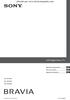 LCD Digital Colour TV Manual de instrucciones Οδηγίες Χρήσης Manual de Instruções ES GR PT KDL-55X4500 KDL-46X4500 KDL-40X4500 2008 Sony Corporation 4-108-535-34(1) Introducción Gracias por elegir este
LCD Digital Colour TV Manual de instrucciones Οδηγίες Χρήσης Manual de Instruções ES GR PT KDL-55X4500 KDL-46X4500 KDL-40X4500 2008 Sony Corporation 4-108-535-34(1) Introducción Gracias por elegir este
Académico Introducción
 - Σε αυτήν την εργασία/διατριβή θα αναλύσω/εξετάσω/διερευνήσω/αξιολογήσω... general para un ensayo/tesis Για να απαντήσουμε αυτή την ερώτηση, θα επικεντρωθούμε πρώτα... Para introducir un área específica
- Σε αυτήν την εργασία/διατριβή θα αναλύσω/εξετάσω/διερευνήσω/αξιολογήσω... general para un ensayo/tesis Για να απαντήσουμε αυτή την ερώτηση, θα επικεντρωθούμε πρώτα... Para introducir un área específica
NVIDIA 3D TV: Frequently Asked Questions
 NVIDIA 3D TV: Frequently Asked Questions 1 How can I find out if my 3D Television is supported? Go to the NVIDIA 3D TV web page at www.nvidia.com/3dtv. Check the system requirements section to see a list
NVIDIA 3D TV: Frequently Asked Questions 1 How can I find out if my 3D Television is supported? Go to the NVIDIA 3D TV web page at www.nvidia.com/3dtv. Check the system requirements section to see a list
LCD Digital Colour TV
 3-282-329-31(1) E LCD Digital Colour TV LCD Digital Colour TV Manual de instrucciones Antes de utilizar el televisor, lea la sección Información de seguridad de este manual. Conserve este manual para consultarlo
3-282-329-31(1) E LCD Digital Colour TV LCD Digital Colour TV Manual de instrucciones Antes de utilizar el televisor, lea la sección Información de seguridad de este manual. Conserve este manual para consultarlo
Digital HD Video Camera Recorder
 4-271-483-32(1) Digital HD Video Camera Recorder Manual de instrucciones Manual de instruções Οδηγός Χρήσης ES PT GR En la página Web de atención al cliente puede encontrar información adicional sobre
4-271-483-32(1) Digital HD Video Camera Recorder Manual de instrucciones Manual de instruções Οδηγός Χρήσης ES PT GR En la página Web de atención al cliente puede encontrar información adicional sobre
Doro PhoneEasy. 410gsm
 Doro PhoneEasy 410gsm 11 20 20 Español 1. Tecla lateral (volumen) 2. Pantalla 3. Tecla programable izquierda 4. Tecla de llamada 5. 1 / Buzón de voz 6. Teclado numérico 7. # / Cambiar perfil 8. Fin. llam.
Doro PhoneEasy 410gsm 11 20 20 Español 1. Tecla lateral (volumen) 2. Pantalla 3. Tecla programable izquierda 4. Tecla de llamada 5. 1 / Buzón de voz 6. Teclado numérico 7. # / Cambiar perfil 8. Fin. llam.
1 La teoría de Jeans. t + (n v) = 0 (1) b) Navier-Stokes (conservación del impulso) c) Poisson
 1 La teoría de Jeans El caso ás siple de evolución de fluctuaciones es el de un fluído no relativista. las ecuaciones básicas son: a conservación del núero de partículas n t + (n v = 0 (1 b Navier-Stokes
1 La teoría de Jeans El caso ás siple de evolución de fluctuaciones es el de un fluído no relativista. las ecuaciones básicas son: a conservación del núero de partículas n t + (n v = 0 (1 b Navier-Stokes
Para obtener más información sobre funciones avanzadas, consulte la Guía práctica de Handycam (PDF).
 3-214-661-41(1) Digital HD Video Camera Recorder Manual de instrucciones Manual de instruções Οδηγός Χρήσης ES PT GR HDR-CX6EK/CX7E/CX7EK Para obtener más información sobre funciones avanzadas, consulte
3-214-661-41(1) Digital HD Video Camera Recorder Manual de instrucciones Manual de instruções Οδηγός Χρήσης ES PT GR HDR-CX6EK/CX7E/CX7EK Para obtener más información sobre funciones avanzadas, consulte
Nro. 01 Septiembre de 2011
 SOL Cultura La Tolita, de 400 ac. a 600 dc. En su representación se sintetiza toda la mitología ancestral del Ecuador. Trabajado en oro laminado y repujado. Museo Nacional Banco Central del Ecuador Dirección
SOL Cultura La Tolita, de 400 ac. a 600 dc. En su representación se sintetiza toda la mitología ancestral del Ecuador. Trabajado en oro laminado y repujado. Museo Nacional Banco Central del Ecuador Dirección
LCD Digital Colour TV
 2-685-333-34(1) E LCD Digital Colour TV LCD Digital Colour TV Manual de instrucciones Antes de utilizar el televisor, lea la sección Información de seguridad de este manual. Conserve este manual para consultarlo
2-685-333-34(1) E LCD Digital Colour TV LCD Digital Colour TV Manual de instrucciones Antes de utilizar el televisor, lea la sección Información de seguridad de este manual. Conserve este manual para consultarlo
LCD Digital Colour TV
 LCD Digital Colour TV LCD Digital Colour TV Las instrucciones de Instalación del soporte de montaje mural no se suministran por separado con este televisor. Estas instrucciones de instalación se incluyen
LCD Digital Colour TV LCD Digital Colour TV Las instrucciones de Instalación del soporte de montaje mural no se suministran por separado con este televisor. Estas instrucciones de instalación se incluyen
AMORTIGUADORES DE VIBRACIÓN
 AMORTIGUADORES DE VIBRACIÓN Estas instrucciones forman parte integrante del manual que acompaña el aparato en el cual se va a instalar este accesorio. Este manual se refiere a ADVERTENCIAS GENERALES y
AMORTIGUADORES DE VIBRACIÓN Estas instrucciones forman parte integrante del manual que acompaña el aparato en el cual se va a instalar este accesorio. Este manual se refiere a ADVERTENCIAS GENERALES y
Digital HD Video Camera Recorder
 4-416-970-31(1) Digital HD Video Camera Recorder Manual de instrucciones Manual de instruções ES PT En la página Web de atención al cliente puede encontrar información adicional sobre este producto y respuesta
4-416-970-31(1) Digital HD Video Camera Recorder Manual de instrucciones Manual de instruções ES PT En la página Web de atención al cliente puede encontrar información adicional sobre este producto y respuesta
Interchangeable Lens Digital HD Video Camera Recorder
 4-291-371-31(1) Interchangeable Lens Digital HD Video Camera Recorder E-mount Manual de instrucciones Manual de instruções Οδηγός Χρήσης ES PT GR Instrukcja obsługi PL Nadzór nad dystrybucją na terytorium
4-291-371-31(1) Interchangeable Lens Digital HD Video Camera Recorder E-mount Manual de instrucciones Manual de instruções Οδηγός Χρήσης ES PT GR Instrukcja obsługi PL Nadzór nad dystrybucją na terytorium
HDR-CX300E/CX305E/CX350E/ CX350VE/CX370E/XR350E/XR350VE. Kullanma Kılavuzu ES/PT/GR/TR. http://www.sony.net/ 4-171-505-33(1) 2010 Sony Corporation
 4-171-505-33(1) HDR-CX300E/CX305E/CX350E/ CX350VE/CX370E/XR350E/XR350VE http://www.sony.net/ ES/PT/GR/TR Digital HD Video Camera Recorder Manual de instrucciones Manual de instruções Οδηγός Χρήσης ES PT
4-171-505-33(1) HDR-CX300E/CX305E/CX350E/ CX350VE/CX370E/XR350E/XR350VE http://www.sony.net/ ES/PT/GR/TR Digital HD Video Camera Recorder Manual de instrucciones Manual de instruções Οδηγός Χρήσης ES PT
Español. Italiano . 2. 3. 4. 5. 6. 7. 8. 9. 0.. 2. 3. 4. 6. 7. 8. 9. 20. 22.
 PhoneEasy 345gsm 22 Español. 5. 6. 7. 8. 9. 0.. Encender/apagar Tecla lateral (volumen) Tecla de linterna Pantalla Tecla programable izquierda Tecla de llamada 1 / Buzón de voz Teclado numérico * / Bloqueo
PhoneEasy 345gsm 22 Español. 5. 6. 7. 8. 9. 0.. Encender/apagar Tecla lateral (volumen) Tecla de linterna Pantalla Tecla programable izquierda Tecla de llamada 1 / Buzón de voz Teclado numérico * / Bloqueo
Vercise DBS Programming Manual
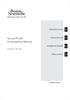 Vercise DBS Programming Manual Directions for Use Instrucciones de uso Istruzioni per l uso Instruções de Utilização Οδηγίες χρήσης es pt it el 91053785-10 REV A Manual de programación del sistema de ECP
Vercise DBS Programming Manual Directions for Use Instrucciones de uso Istruzioni per l uso Instruções de Utilização Οδηγίες χρήσης es pt it el 91053785-10 REV A Manual de programación del sistema de ECP
CD/DVD Player DVP-NS355 DVP-NS360 DVP-NS585P DVP-NS590P. Manual de instrucciones ES. Manual de instruções PT. Οδηγίες λειτουργίας GR (1)
 3-089-857-32(1) CD/DVD Player Manual de instrucciones ES Manual de instruções PT Οδηγίες λειτουργίας GR DVP-NS355 DVP-NS360 DVP-NS585P DVP-NS590P 2004 Sony Corporation ADVERTENCIA Para evitar el riesgo
3-089-857-32(1) CD/DVD Player Manual de instrucciones ES Manual de instruções PT Οδηγίες λειτουργίας GR DVP-NS355 DVP-NS360 DVP-NS585P DVP-NS590P 2004 Sony Corporation ADVERTENCIA Para evitar el riesgo
DCR-SR32E/SR33E/SR42E/SR52E/SR62E/SR72E/ SR82E/SR190E/SR200E/SR290E/SR300E
 3-098-549-42(1) Digital Video Camera Recorder Manual de instrucciones Manual de instruções Οδηγός Χρήσης ES PT GR DCR-SR32E/SR33E/SR42E/SR52E/SR62E/SR72E/ SR82E/SR190E/SR200E/SR290E/SR300E Para obtener
3-098-549-42(1) Digital Video Camera Recorder Manual de instrucciones Manual de instruções Οδηγός Χρήσης ES PT GR DCR-SR32E/SR33E/SR42E/SR52E/SR62E/SR72E/ SR82E/SR190E/SR200E/SR290E/SR300E Para obtener
LCD Digital Colour TV ES GR PT. Manual de instrucciones Οδηγίες Χρήσης Manual de Instruções KDL-52EX1 KDL-46EX1 KDL-40EX1
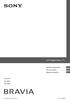 LCD Digital Colour TV Manual de instrucciones Οδηγίες Χρήσης Manual de Instruções ES GR PT KDL-52EX1 KDL-46EX1 KDL-40EX1 2009 Sony Corporation 4-146-428-31(1) Introducción Gracias por elegir este producto
LCD Digital Colour TV Manual de instrucciones Οδηγίες Χρήσης Manual de Instruções ES GR PT KDL-52EX1 KDL-46EX1 KDL-40EX1 2009 Sony Corporation 4-146-428-31(1) Introducción Gracias por elegir este producto
Interchangeable Lens Digital HD Video Camera Recorder
 4-436-705-32(1) Sony Europe Limited, The Heights, Brooklands, Weybridge, Surrey, KT130XW, United Kingdom En la página Web de atención al cliente puede encontrar información adicional sobre este producto
4-436-705-32(1) Sony Europe Limited, The Heights, Brooklands, Weybridge, Surrey, KT130XW, United Kingdom En la página Web de atención al cliente puede encontrar información adicional sobre este producto
Para obtener más información sobre funciones avanzadas, consulte la Guía práctica de Handycam (PDF).
 3-210-379-41(1) Digital HD Video Camera Recorder Manual de instrucciones Manual de instruções Οδηγός Χρήσης ES PT GR HDR-SR5E/SR7E/SR8E Para obtener más información sobre funciones avanzadas, consulte
3-210-379-41(1) Digital HD Video Camera Recorder Manual de instrucciones Manual de instruções Οδηγός Χρήσης ES PT GR HDR-SR5E/SR7E/SR8E Para obtener más información sobre funciones avanzadas, consulte
Comience aquí. Początek. Comece aqui. Ξεκινήστε εδώ USB *CC200-90045* *CC200-90045* HP Photosmart C4200 All-in-One series
 Comience aquí Początek Comece aqui Ξεκινήστε εδώ 1 USB ATENCIÓN: Para asegurarse de que el software se ha instalado correctamente, no conecte el cable USB hasta el paso 11. AVISO: Para garantir que o software
Comience aquí Początek Comece aqui Ξεκινήστε εδώ 1 USB ATENCIÓN: Para asegurarse de que el software se ha instalado correctamente, no conecte el cable USB hasta el paso 11. AVISO: Para garantir que o software
LCD Digital Colour TV
 3-300-509-31(2) E LCD Digital Colour TV LCD Digital Colour TV Manual de instrucciones Antes de utiliar el televisor, lea la sección Información de seguridad de este manual. Conserve este manual para consultarlo
3-300-509-31(2) E LCD Digital Colour TV LCD Digital Colour TV Manual de instrucciones Antes de utiliar el televisor, lea la sección Información de seguridad de este manual. Conserve este manual para consultarlo
HP Officejet K850/K850dn Color Printer
 HP Officejet K850/K850dn Color Printer Getting Started Guide Guia de Primeiros Passos Guía de instalación inicial O µ Copyright Information 2005 Copyright Hewlett-Packard Development Company, L.P. Edition
HP Officejet K850/K850dn Color Printer Getting Started Guide Guia de Primeiros Passos Guía de instalación inicial O µ Copyright Information 2005 Copyright Hewlett-Packard Development Company, L.P. Edition
HDR-CX300E/CX305E/CX350E/ CX350VE/CX370E/XR350E/XR350VE. Kullanma Kılavuzu ES/PT/GR/TR (2) 2010 Sony Corporation
 4-171-505-34(2) HDR-CX300E/CX305E/CX350E/ CX350VE/CX370E/XR350E/XR350VE http://www.sony.net/ ES/PT/GR/TR Digital HD Video Camera Recorder Manual de instrucciones Manual de instruções Οδηγός Χρήσης ES PT
4-171-505-34(2) HDR-CX300E/CX305E/CX350E/ CX350VE/CX370E/XR350E/XR350VE http://www.sony.net/ ES/PT/GR/TR Digital HD Video Camera Recorder Manual de instrucciones Manual de instruções Οδηγός Χρήσης ES PT
LCD Digital Colour TV
 2-682-331-33(1) E LCD Digital Colour TV LCD Digital Colour TV Manual de instrucciones Antes de utilizar el televisor, lea la sección Información de seguridad de este manual. Conserve este manual para consultarlo
2-682-331-33(1) E LCD Digital Colour TV LCD Digital Colour TV Manual de instrucciones Antes de utilizar el televisor, lea la sección Información de seguridad de este manual. Conserve este manual para consultarlo
ipod integration kit Manual del propietario Εγχειρίδιο καтόχου Manual do proprietário Kullanıcı El Kitabı
 ipod integration kit Manual del propietario Εγχειρίδιο καтόχου Manual do proprietário Kullanıcı El Kitabı cover ES_GR_P_TU.indd 3 21-02-2007 14:03:20 Lea completamente este manual antes de usar ipod integration
ipod integration kit Manual del propietario Εγχειρίδιο καтόχου Manual do proprietário Kullanıcı El Kitabı cover ES_GR_P_TU.indd 3 21-02-2007 14:03:20 Lea completamente este manual antes de usar ipod integration
LCD Digital Colour TV
 2-670-908-34(1) E LCD Digital Colour TV LCD Digital Colour TV Manual de instrucciones Antes de utilizar el televisor, lea la sección Información de seguridad de este manual. Conserve este manual para consultarlo
2-670-908-34(1) E LCD Digital Colour TV LCD Digital Colour TV Manual de instrucciones Antes de utilizar el televisor, lea la sección Información de seguridad de este manual. Conserve este manual para consultarlo
CR 1000, CR 1000 XL. Instrucciones de uso Manual de Utilização Istruzioni d uso Οδηγίες χρήσης. 2/08 revised 4/08 FORM NO. 56041723.
 CR 1000, CR 1000 XL Instrucciones de uso Manual de Utilização Istruzioni d uso Οδηγίες χρήσης Nilfisk Models: 56515850, 56515852 2/08 revised 4/08 FORM NO. 56041723 A-Español B-Português C-Italiano D-ΕλληvÈκά
CR 1000, CR 1000 XL Instrucciones de uso Manual de Utilização Istruzioni d uso Οδηγίες χρήσης Nilfisk Models: 56515850, 56515852 2/08 revised 4/08 FORM NO. 56041723 A-Español B-Português C-Italiano D-ΕλληvÈκά
Interchangeable Lens Digital HD Video Camera Recorder
 4-440-805-31(1) Sony Europe Limited, The Heights, Brooklands, Weybridge, Surrey, KT130XW, United Kingdom En la página Web de atención al cliente puede encontrar información adicional sobre este producto
4-440-805-31(1) Sony Europe Limited, The Heights, Brooklands, Weybridge, Surrey, KT130XW, United Kingdom En la página Web de atención al cliente puede encontrar información adicional sobre este producto
Doro PhoneEasy 409gsm
 Doro PhoneEasy 409gsm 20 Español. Tecla lateral (volumen) Pantalla Tecla programable izquierda 4. Tecla de llamada 5. 1 / Buzón de voz 6. Teclado numérico 7. # / Cambiar perfil 8. Fin. llam. / Encender
Doro PhoneEasy 409gsm 20 Español. Tecla lateral (volumen) Pantalla Tecla programable izquierda 4. Tecla de llamada 5. 1 / Buzón de voz 6. Teclado numérico 7. # / Cambiar perfil 8. Fin. llam. / Encender
LCD Digital Colour TV
 2-684-953-31(1) E LCD Digital Colour TV Manual de instrucciones Antes de utilizar el televisor, lea la sección Información de seguridad de este manual. Conserve este manual para consultarlo en el futuro.
2-684-953-31(1) E LCD Digital Colour TV Manual de instrucciones Antes de utilizar el televisor, lea la sección Información de seguridad de este manual. Conserve este manual para consultarlo en el futuro.
HDR-CX550E/CX550VE/ XR550E/XR550VE. Kullanma Kılavuzu ES/PT/GR/TR. http://www.sony.net/ 4-170-539-32(1) 2010 Sony Corporation.
 4-170-539-32(1) HDR-CX550E/CX550VE/ XR550E/XR550VE http://www.sony.net/ ES/PT/GR/TR Digital HD Video Camera Recorder Manual de instrucciones Manual de instruções Οδηγός Χρήσης ES PT GR Impreso en papel
4-170-539-32(1) HDR-CX550E/CX550VE/ XR550E/XR550VE http://www.sony.net/ ES/PT/GR/TR Digital HD Video Camera Recorder Manual de instrucciones Manual de instruções Οδηγός Χρήσης ES PT GR Impreso en papel
TEMA IV: FUNCIONES HIPERGEOMETRICAS
 TEMA IV: FUNCIONES HIPERGEOMETRICAS 1. La ecuación hipergeométrica x R y α, β, γ parámetros reales. x(1 x)y + [γ (α + β + 1)x]y αβy 0 (1.1) Dividiendo en (1.1) por x(1 x) obtenemos (x 0, x 1) y + γ (α
TEMA IV: FUNCIONES HIPERGEOMETRICAS 1. La ecuación hipergeométrica x R y α, β, γ parámetros reales. x(1 x)y + [γ (α + β + 1)x]y αβy 0 (1.1) Dividiendo en (1.1) por x(1 x) obtenemos (x 0, x 1) y + γ (α
Inmigración Documentos
 - General Πού μπορώ να βρω τη φόρμα για ; Pedir un formulario Πότε εκδόθηκε το [έγγραφο] σας; Pedir la fecha de expedición de un documento Πού εκδόθηκε το [έγγραφο] σας; Pedir el lugar de expedición de
- General Πού μπορώ να βρω τη φόρμα για ; Pedir un formulario Πότε εκδόθηκε το [έγγραφο] σας; Pedir la fecha de expedición de un documento Πού εκδόθηκε το [έγγραφο] σας; Pedir el lugar de expedición de
Inmigración Documentos
 - General Dónde tengo que pedir el formulario/impreso para? Pedir un formulario Cuál es la fecha de expedición de su (documento)? Pedir la fecha de expedición de un documento Cuál es el lugar de expedición
- General Dónde tengo que pedir el formulario/impreso para? Pedir un formulario Cuál es la fecha de expedición de su (documento)? Pedir la fecha de expedición de un documento Cuál es el lugar de expedición
Portable DVD Player MV-700HR. Manual del usuario Instruções de funcionamento Oδηγίες χρήσης 2-595-492-61(1) 2005 Sony Corporation
 2-595-492-61(1) Portable DVD Plaer Manual del usuario Instruções de funcionamento Oδηγίες χρήσης ES PT GR Para la instalación las conexiones, consulte Conexión en la página 9. Para instruções de instalação
2-595-492-61(1) Portable DVD Plaer Manual del usuario Instruções de funcionamento Oδηγίες χρήσης ES PT GR Para la instalación las conexiones, consulte Conexión en la página 9. Para instruções de instalação
2 a. Guía de instalación Guia de configuração. Instrukcja instalacyjna Οδηγός εγκατάστασης. HP Deskjet F4100 All-in-One series
 1 HP Deskjet F4100 All-in-One series Guía de instalación Guia de configuração Instrukcja instalacyjna Οδηγός εγκατάστασης ATENCIÓN: Para asegurarse de que el software se ha instalado correctamente, no
1 HP Deskjet F4100 All-in-One series Guía de instalación Guia de configuração Instrukcja instalacyjna Οδηγός εγκατάστασης ATENCIÓN: Para asegurarse de que el software se ha instalado correctamente, no
Digital HD Video Camera Recorder
 4-416-299-31(1) Digital HD Video Camera Recorder Manual de instrucciones Manual de instruções ES PT En la página Web de atención al cliente puede encontrar información adicional sobre este producto y respuesta
4-416-299-31(1) Digital HD Video Camera Recorder Manual de instrucciones Manual de instruções ES PT En la página Web de atención al cliente puede encontrar información adicional sobre este producto y respuesta
LCD Digital Colour TV
 LCD Digital Colour TV LCD Digital Colour TV Las instrucciones de Instalación del soporte de montaje mural no se suministran por separado con este televisor. Estas instrucciones de instalación se incluyen
LCD Digital Colour TV LCD Digital Colour TV Las instrucciones de Instalación del soporte de montaje mural no se suministran por separado con este televisor. Estas instrucciones de instalación se incluyen
Escenas de episodios anteriores
 Clase 09/10/2013 Tomado y editado de los apuntes de Pedro Sánchez Terraf Escenas de episodios anteriores objetivo: estudiar formalmente el concepto de demostración matemática. caso de estudio: lenguaje
Clase 09/10/2013 Tomado y editado de los apuntes de Pedro Sánchez Terraf Escenas de episodios anteriores objetivo: estudiar formalmente el concepto de demostración matemática. caso de estudio: lenguaje
Español. Italiano. Deutsch
 PhoneEasy 345gsm Español. 5. 6. 7. 8. 9. 0.. Tecla lateral (volumen) Tecla de linterna Pantalla Tecla programable izquierda Tecla de llamada Teclado numérico * / Bloqueo de teclado # / Cambiar perfil
PhoneEasy 345gsm Español. 5. 6. 7. 8. 9. 0.. Tecla lateral (volumen) Tecla de linterna Pantalla Tecla programable izquierda Tecla de llamada Teclado numérico * / Bloqueo de teclado # / Cambiar perfil
LCD Digital Colour TV
 3-288-361-32(1) E LCD Digital Colour TV LCD Digital Colour TV Manual de instrucciones Antes de utiliar el televisor, lea la sección Información de seguridad de este manual. Conserve este manual para consultarlo
3-288-361-32(1) E LCD Digital Colour TV LCD Digital Colour TV Manual de instrucciones Antes de utiliar el televisor, lea la sección Información de seguridad de este manual. Conserve este manual para consultarlo
Comience aquí Comece aqui Początek Ξεκινήστε εδώ
 Comience aquí Comece aqui Początek Ξεκινήστε εδώ 1 ATENCIÓN: Para asegurarse de que el software se ha instalado correctamente, no conecte el cable USB hasta el paso 11. AVISO: Para garantir que o software
Comience aquí Comece aqui Początek Ξεκινήστε εδώ 1 ATENCIÓN: Para asegurarse de que el software se ha instalado correctamente, no conecte el cable USB hasta el paso 11. AVISO: Para garantir que o software
